Hp PHOTOSMART 8100 User Manual [es]

Guía del usuario de HP Photosmart 8100 series
Español
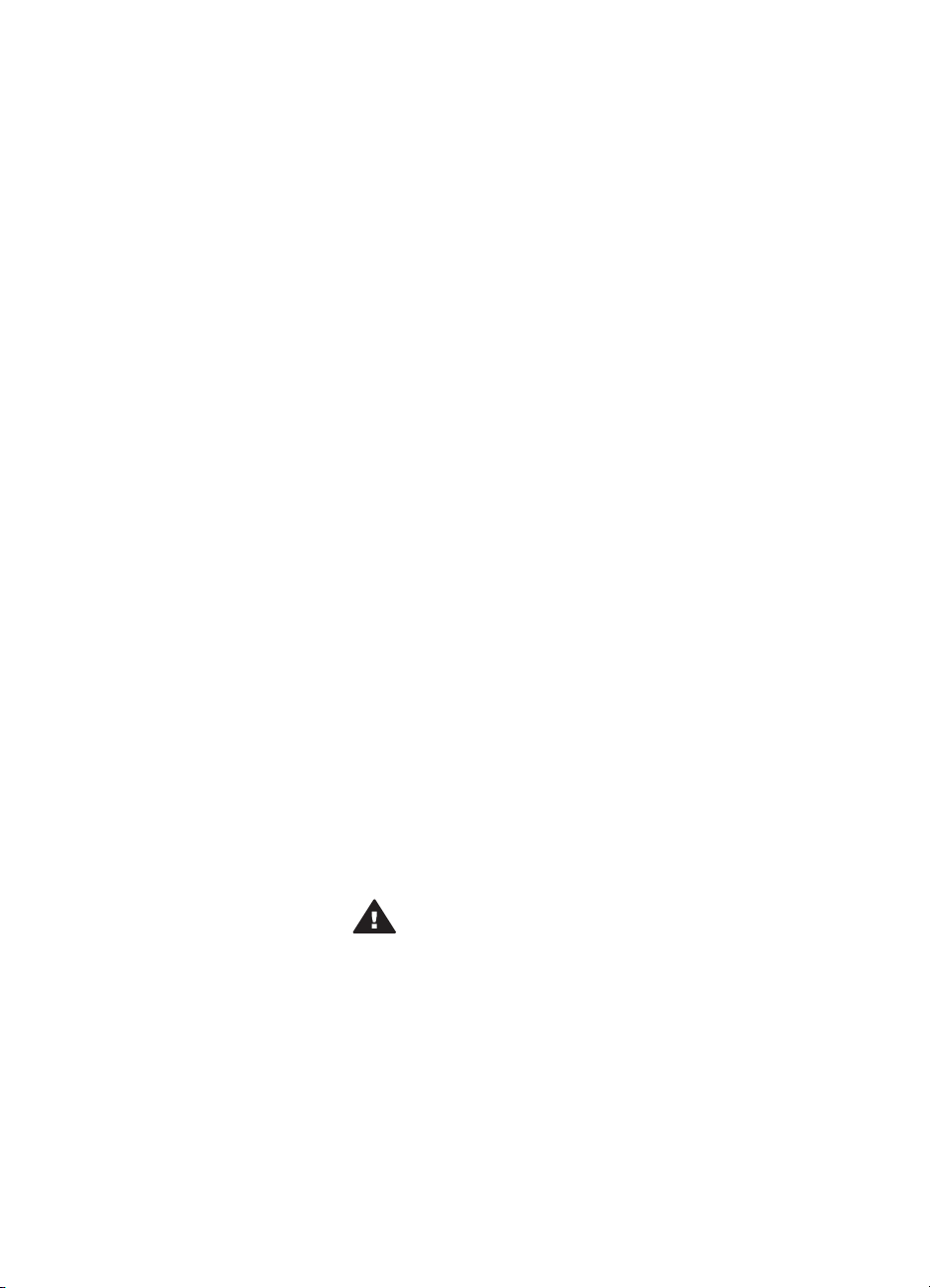
Derechos de autor y
marcas comerciales
© Copyright 2004 Hewlett-Packard
Development Company, L.P.
La información que aparece aquí está
sujeta a cambios sin previo aviso.
Queda prohibida la reproducción,
adaptación o traducción sin previa
autorización por escrito, a excepción
de lo permitido por las leyes de
copyright.
Aviso
Las únicas garantías para los
productos y servicios HP son las
descritas en las declaraciones
expresas de garantía que acompañan
a tales productos y servicios. Nada de
lo aquí indicado debe interpretarse
como una garantía adicional. HP no
se responsabiliza de los posibles
errores técnicos o editoriales ni de las
omisiones que puedan existir en este
documento.
Hewlett-Packard Development
Company, L.P. no se hace
responsable de cualesquiera daños
fortuitos o consecuentes relacionados
con el suministro, los resultados o el
uso del presente documento y el
material informático que describe.
Marcas comerciales
HP, el logotipo de HP y Photosmart
son propiedad de Hewlett-Packard
Development Company, L.P.
El logotipo de Secure Digital es una
marca comercial de SD Association.
Microsoft y Windows son marcas
comerciales registradas de Microsoft
Corporation.
CompactFlash, CF y el logotipo de
CF son marcas comerciales de
CompactFlash Association (CFA).
Memory Stick, Memory Stick Duo,
Memory Stick PRO y Memory Stick
PRO Duo son marcas comerciales o
marcas comerciales registradas de
Sony Corporation.
MultiMediaCard es una marca
comercial de Infineon Technologies
AG de Alemania, y se concede bajo
licencia a MultiMediaCard Association
(MMCA).
Microdrive es una marca comercial de
Hitachi Global Storage Technologies.
SmartMedia es una marca comercial
de Toshiba Corporation.
xD-Picture Card es una marca
comercial de Fuji Photo Film Co.,
Ltd., Toshiba Corporation y Olympus
Optical Co., Ltd.
Mac, el logotipo de Mac y Macintosh
son marcas comerciales registradas
de Apple Computer, Inc.
La marca y los logotipos de Bluetooth
son propiedad de Bluetooth SIG, Inc.
y son utilizados por Hewlett-Packard
Company bajo licencia.
PictBridge y el logotipo de PictBridge
son marcas comerciales de Camera
& Imaging Products Association
(CIPA).
Otras marcas y sus productos son
marcas comerciales o marcas
comerciales registradas de sus
propietarios respectivos.
El software de la impresora está
basado en el trabajo de Independent
JPEG Group.
Los derechos de autor de algunas
fotografías contenidas en este
documento pertenecen a sus
propietarios respectivos.
Número de identificación
reglamentario de modelo
SDGOA-0402
A efectos de identificación normativa,
al producto se le asigna un número
de modelo reglamentario. El número
reglamentario de modelo de este
producto es SDGOA-0402. Este
número no debe confundirse con el
nombre de marketing (impresora
HP Photosmart 8100 series) o el
número de producto (Q3399A).
Información de seguridad
Tome las precauciones básicas de
seguridad siempre que vaya a usar
este producto para reducir el riesgo
de daños por fuego o descarga
eléctrica.
Advertencia Para evitar el
riesgo de fuego o
descargas, no exponga este
producto a la lluvia ni a
cualquier tipo de humedad.
● Asegúrese de leer y
comprender todas las
instrucciones indicadas en el
folleto Inicio rápido de
HP Photosmart 8100 series.
● Utilice sólo una toma de
corriente eléctrica con conexión
a tierra cuando conecte el
dispositivo a la fuente de
energía. Si no está seguro de
que la toma sea de tierra,
consúltelo con un electricista
cualificado.
● Tenga presentes todos los
avisos y las instrucciones
indicadas en el producto.
● Antes de proceder a su
limpieza, desenchufe este
producto de la toma de corriente.
● No instale ni utilice este
producto cuando esté cerca del
agua o mojado.
● Instale el dispositivo de manera
segura sobre una superficie
estable.
● Instale el dispositivo en un lugar
protegido donde no exista
peligro de pisar o tropezar con
el cable eléctrico y en el que el
cable esté protegido contra
daños.
● Si el producto no funciona
correctamente, consulte la
información sobre la solución
de problemas en la Ayuda en
pantalla de la impresora
HP Photosmart.
● Este dispositivo no contiene
componentes que el usuario
pueda reparar. Las tareas de
reparación se deben
encomendar al personal de
servicio cualificado.
● Utilizar en una zona bien
ventilada.
Declaración
medioambiental
Hewlett-Packard Company está
comprometida a proporcionar
productos de calidad respetuosos con
el medio ambiente.
Protección del medio ambiente
Esta impresora se ha diseñado con
varias características que reducen al
mínimo el impacto sobre el medio
ambiente. Para obtener más
información, visite el sitio Web de
HP “Commitment to the Environment”
(Compromiso con el medio ambiente)
en la dirección: www.hp.com/hpinfo/
globalcitizenship/environment/.
Emisión de ozono
Este producto genera cantidades
inapreciables de gas ozono (O
Consumo energético
El consumo energético disminuye
significativamente cuando está en
modo ENERGY STAR
®
, lo que
).
3

supone un ahorro de recursos
naturales y de dinero sin que ello
incida negativamente en el
rendimiento de este producto. Este
producto cumple los requisitos de
ENERGY STAR, un programa
voluntario puesto en marcha para
estimular el desarrollo de productos
de oficina que no malgasten la
energía.
ENERGY
STAR is
a U.S.
registered
mark of
EPA. As an ENERGY STAR partner,
Hewlett-Packard Company has
determined that this product meets
the ENERGY STAR guidelines for
energy efficiency. For more
information, go to www.energystar.gov.
Utilización de papel
Este producto está adaptado para el
uso de papel reciclado de acuerdo
con la norma DIN 19309.
Plásticos
Las piezas de plástico de más de
24 gramos están identificadas según
normas internacionales que mejoran
la posibilidad de identificar el plástico
para su reciclaje al final de la vida útil
de la impresora.
Documentación sobre la seguridad
de los materiales
Las fichas técnicas sobre la
seguridad de los materiales (MSDS)
se pueden obtener en el sitio Web de
HP en la dirección: www.hp.com/go/
msds. Los clientes que no dispongan
de acceso a Internet deberán ponerse
en contacto con el centro de atención
al cliente.
Programa de reciclaje
HP ofrece un número cada vez mayor
de programas de devolución y
reciclado de productos en muchos
países, y colabora con algunos de los
mayores centros de reciclado de
productos electrónicos de todo el
mundo. HP contribuye a la
conservación de los recursos
mediante la reventa de algunos de
sus productos más conocidos.
Este producto de HP contiene plomo
en las soldaduras, que puede
precisar un tratamiento especial
cuando llegue al final de su vida útil.
the U.S.
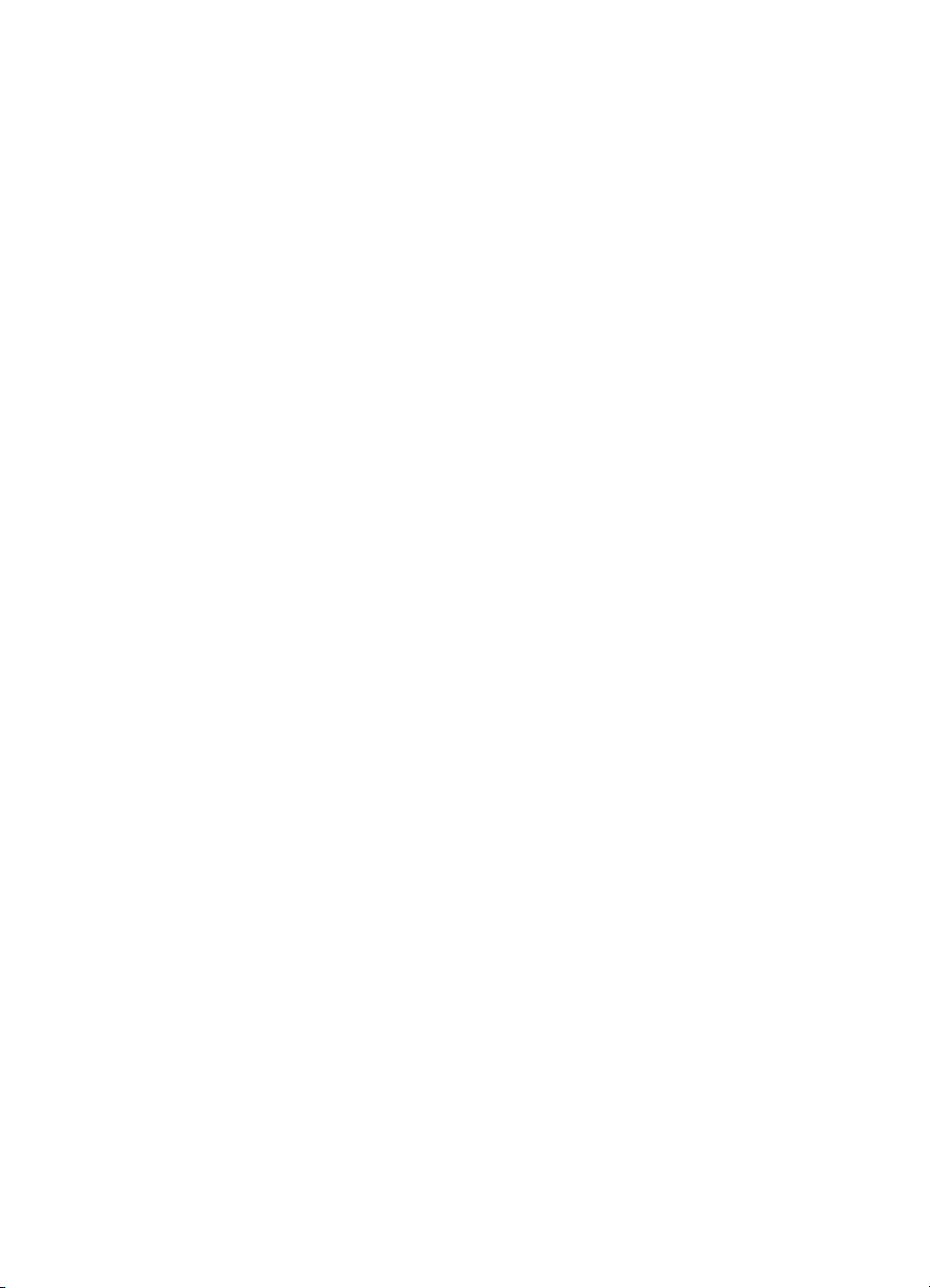
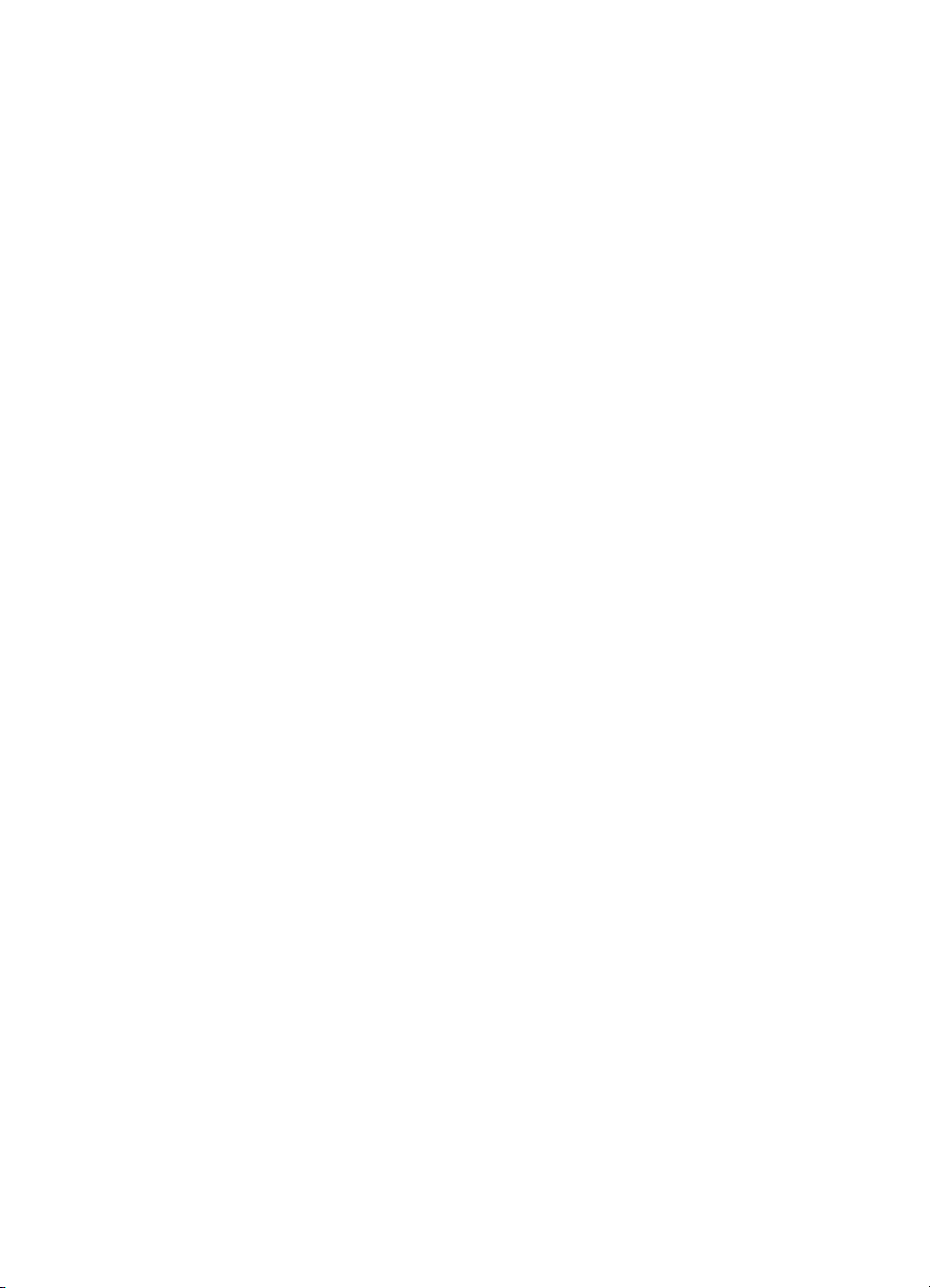
Contenido
1 Bienvenido............................................................................................................3
Componentes de la impresora................................................................................4
Accesorios disponibles...........................................................................................8
Menú de la impresora.............................................................................................9
2 Preparación para imprimir.................................................................................17
Carga de papel.....................................................................................................17
Elección del papel adecuado.........................................................................17
Carga del papel.............................................................................................18
Inserción de cartuchos de impresión....................................................................20
Inserción de tarjetas de memoria.........................................................................23
Formatos de archivo admitidos.....................................................................23
Inserción de una tarjeta de memoria.............................................................23
Extracción de una tarjeta de memoria...........................................................26
3 Impresión de fotografías sin un equipo............................................................27
Selección de una distribución de fotografías........................................................28
Elección de las fotografías que va a imprimir.......................................................29
Selección de las fotografías que se van a imprimir..............................................31
Mejora de la calidad de impresión........................................................................32
Ser creativo..........................................................................................................33
Impresión de fotografías.......................................................................................36
Impresión de fotografías desde una tarjeta de memoria...............................36
Imprimir fotografías desde una cámara digital...............................................41
4 Conexión.............................................................................................................43
Conexión a otros dispositivos...............................................................................43
Conectarse a través de HP Instant Share............................................................44
5 Imprimir desde un equipo..................................................................................45
6 Cuidado y mantenimiento..................................................................................49
Limpieza y mantenimiento de la impresora..........................................................49
Limpieza del exterior de la impresora............................................................49
Limpieza automática de los cartuchos de impresión.....................................49
Limpieza manual de los contactos de los cartuchos de impresión................50
Impresión de una página de prueba..............................................................50
Alineación de los cartuchos de impresión.....................................................51
Impresión de una página de muestra............................................................52
Actualización del software....................................................................................52
Almacenamiento de la impresora y los cartuchos de impresión...........................53
Almacenamiento de la impresora..................................................................53
Almacenar los cartuchos de impresión..........................................................53
Mantenimiento de la calidad del papel fotográfico................................................54
Almacenamiento del papel fotográfico........................................................... 54
Manipulación del papel fotográfico................................................................54
7 Solución de problemas......................................................................................55
Problemas con el hardware de la impresora........................................................55
Problemas de impresión.......................................................................................57
Mensajes de error.................................................................................................61
Guía del usuario de HP Photosmart 8100 series 1
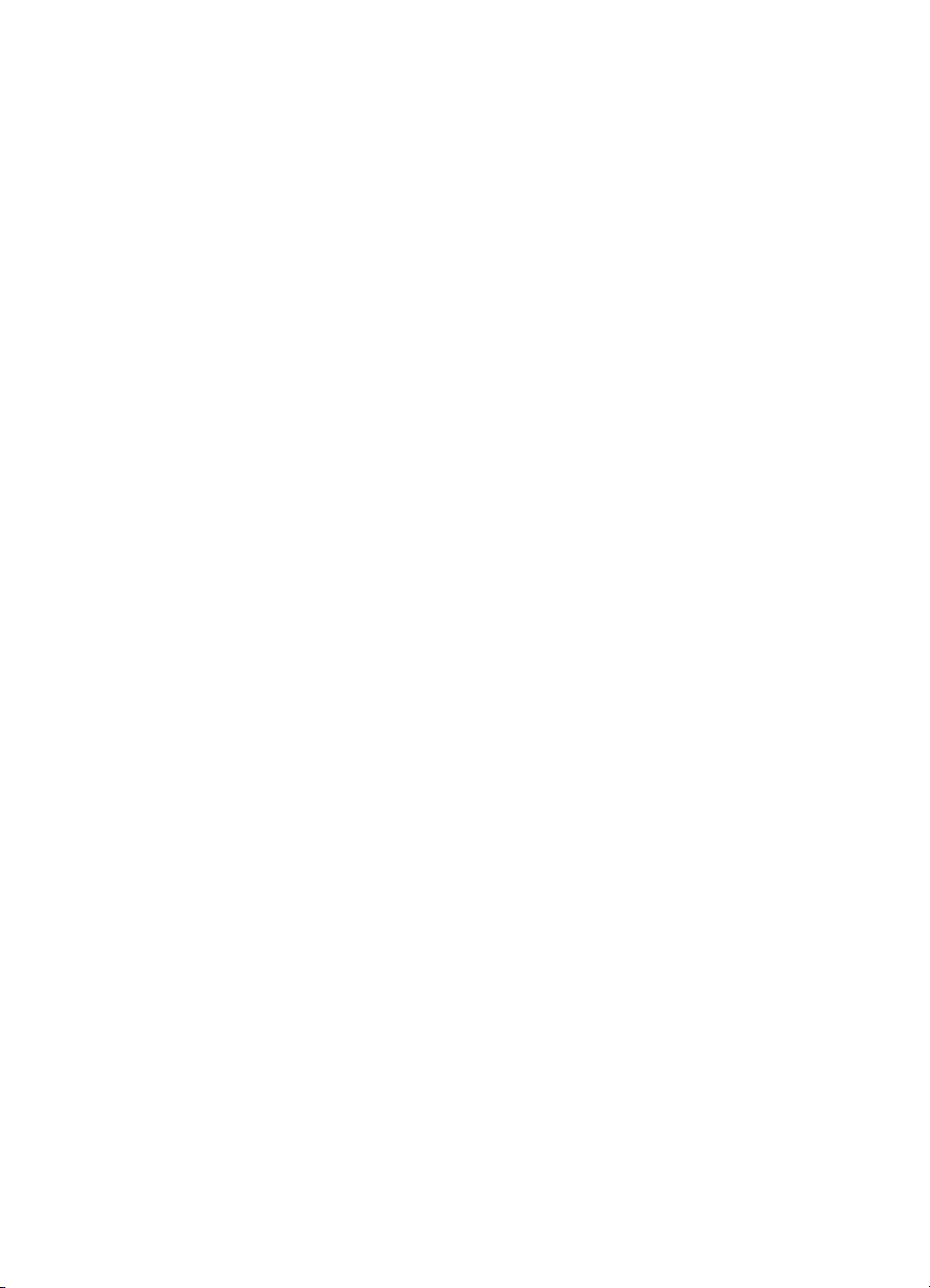
Errores de papel............................................................................................61
Errores de cartuchos de impresión................................................................62
Errores de tarjeta de memoria.......................................................................64
Errores de hoja de prueba.............................................................................67
Errores de impresión con el equipo...............................................................68
8 Servicio de atención al cliente..........................................................................69
Atención telefónica al cliente................................................................................69
Realización de una llamada..........................................................................71
Devolución al servicio de reparación de HP.........................................................71
a Especificaciones................................................................................................73
Requisitos del sistema..........................................................................................73
Especificaciones de la impresora.........................................................................74
Índice..........................................................................................................................77
2 HP Photosmart 8100 series
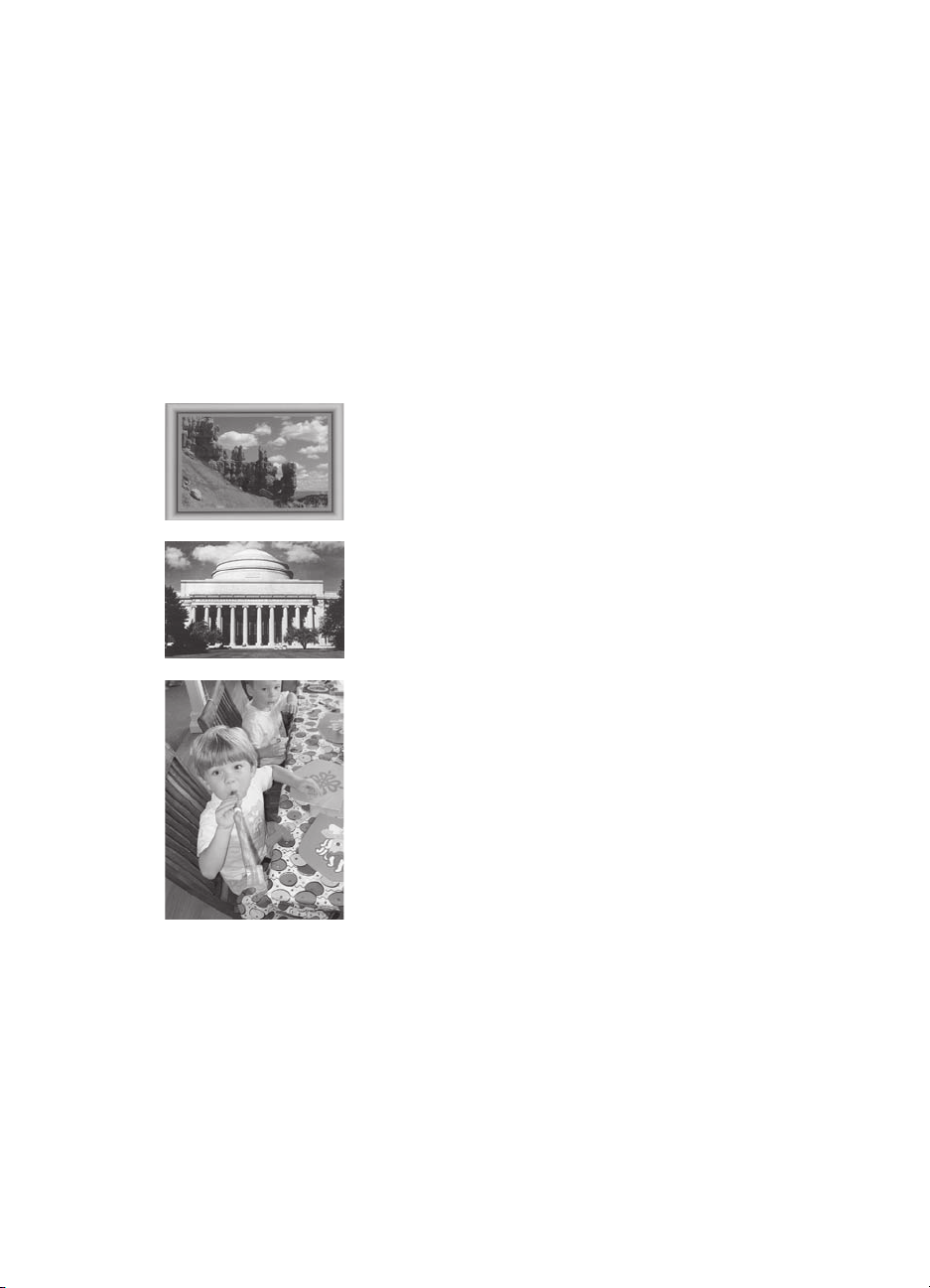
1
Bienvenido
Gracias por adquirir una impresora HP Photosmart 8100 series. Con esta nueva
impresora podrá imprimir bellas fotografías, guardarlas en el equipo y crear proyectos
sencillos y divertidos con o sin un equipo.
En esta guía se explica principalmente cómo imprimir sin conectar un equipo. Para
saber cómo se imprime desde un equipo, instale el software de la impresora y
muestre la Ayuda en pantalla. En la sección Imprimir desde un equipo se explica de
manera resumida cómo utilizar la impresora con un equipo. Para obtener información
sobre la instalación del software, consulte el folleto Inicio rápido.
Entre otras cosas, aprenderá a:
Imprimir fotografías sin bordes con marcos
personalizados en color. Consulte la sección Ser creativo.
Transformar sus fotografías al instante en imágenes
clásicas con efectos en blanco y negro, sepia y otros
colores. Consulte la sección Ser creativo.
Mejorar la calidad de sus fotografías eliminando el
efecto de ojos rojos, iluminándolas y mejorando su
contraste. Consulte la sección Mejora de la calidad de
impresión.
La impresora incluye la siguiente documentación:
● Folleto Inicio rápido: En el folleto Inicio rápido de HP Photosmart 8100 series
se explica cómo configurar la impresora, instalar el software de la impresora e
imprimir la primera fotografía.
● Guía del usuario: La Guía del usuario de HP Photosmart 8100 series es el libro
que está leyendo. En este libro se describen las funciones básicas de la
Guía del usuario de HP Photosmart 8100 series 3
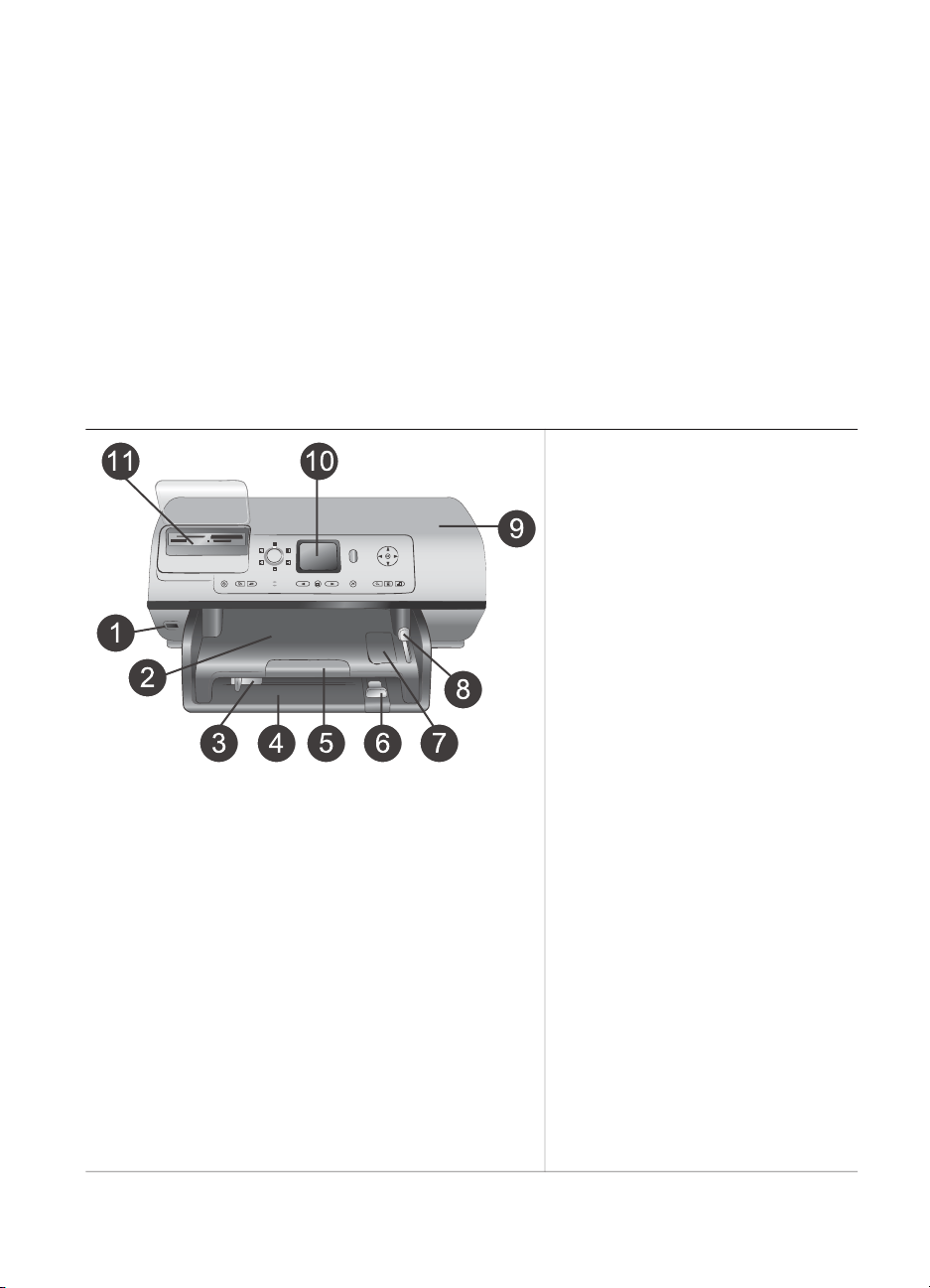
Capítulo 1
impresora, se explica cómo utilizarla sin conectar un equipo y se incluye
información sobre la solución de problemas de hardware.
● Ayuda de la impresora HP Photosmart: En la Ayuda de la impresora
HP Photosmart se explica cómo utilizar la impresora con un equipo y se incluye
información sobre la solución de problemas de software.
Una vez que haya instalado el software de la impresora HP Photosmart en un equipo,
podrá visualizar la Ayuda en pantalla de la impresora HP Photosmart:
● PC con Windows: En el menú Inicio, seleccione Programas (en Windows XP,
seleccione Todos los programas) > HP > Photosmart 320, 370, 7400, 7800,
8100, 8400, 8700 series > Ayuda de Photosmart.
● Macintosh: En el Finder, seleccione Ayuda > Ayuda Mac y después Biblioteca
> Ayuda de la impresora HP Photosmart para Macintosh.
Componentes de la impresora
Parte delantera de la impresora
1 Puerto de cámara
Puede utilizar este puerto para
conectar una cámara digital
PictBridge
™
a la impresora o
para insertar el adaptador de
impresora inalámbrico
HP Bluetooth
®
opcional.
2 Bandeja de salida
Levante esta bandeja para
cargar papel pequeño o para
eliminar atascos de papel en la
parte delantera.
3 Guía de anchura de papel
Ajuste esta guía de manera que
quede pegada al borde del
papel en la bandeja principal.
4 Bandeja principal
Coloque papel normal,
transparencias, sobres y otros
soportes en esta bandeja para
imprimir.
5 Extensor de la bandeja de
salida
Levante la pestaña y tire de ella
hacia usted para extender la
bandeja de salida y recoger el
papel impreso según sale de la
impresora.
6 Guía de longitud del papel
Ajuste esta guía de manera que
quede pegada al extremo del
papel en la bandeja principal.
4 HP Photosmart 8100 series
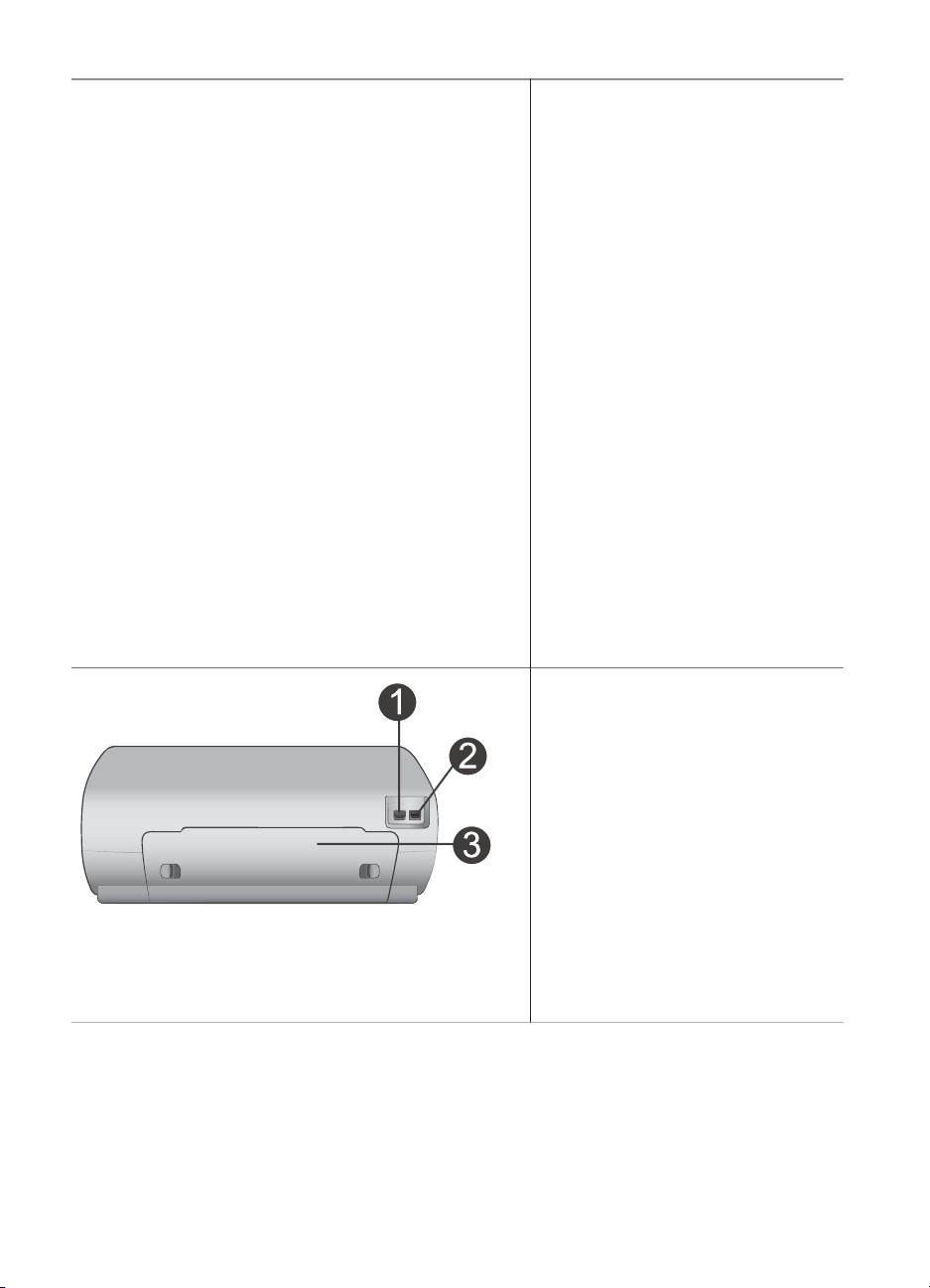
(continúa)
7 Bandeja de fotografías
Levante la bandeja de salida
para cargar papel fotográfico
pequeño en la bandeja de
fotografías.
8 Control deslizante de la
bandeja de fotografías
Empuje este control deslizante
alejándolo de usted para
enganchar la bandeja de
fotografías.
9 Cubierta superior
Levante esta cubierta para
acceder a los cartuchos de
impresión y al área de
almacenamiento de los
cartuchos de impresión, y para
eliminar atascos de papel.
10 Pantalla de la impresora
Utilice esta pantalla para
visualizar las fotografías y las
opciones de menú.
11 Ranuras para tarjetas de
memoria
Aquí se insertan las tarjetas de
memoria.
Parte posterior de la impresora
1 Conexión del cable de
alimentación
Utilice este puerto para
conectar el cable de
alimentación que se incluye con
la impresora.
2 Puerto USB
Utilice este puerto para
conectar la impresora al equipo
o a una cámara digital de
impresión directa HP.
3 Puerta de acceso posterior
Abra esta puerta para eliminar
los atascos de papel.
Guía del usuario de HP Photosmart 8100 series 5
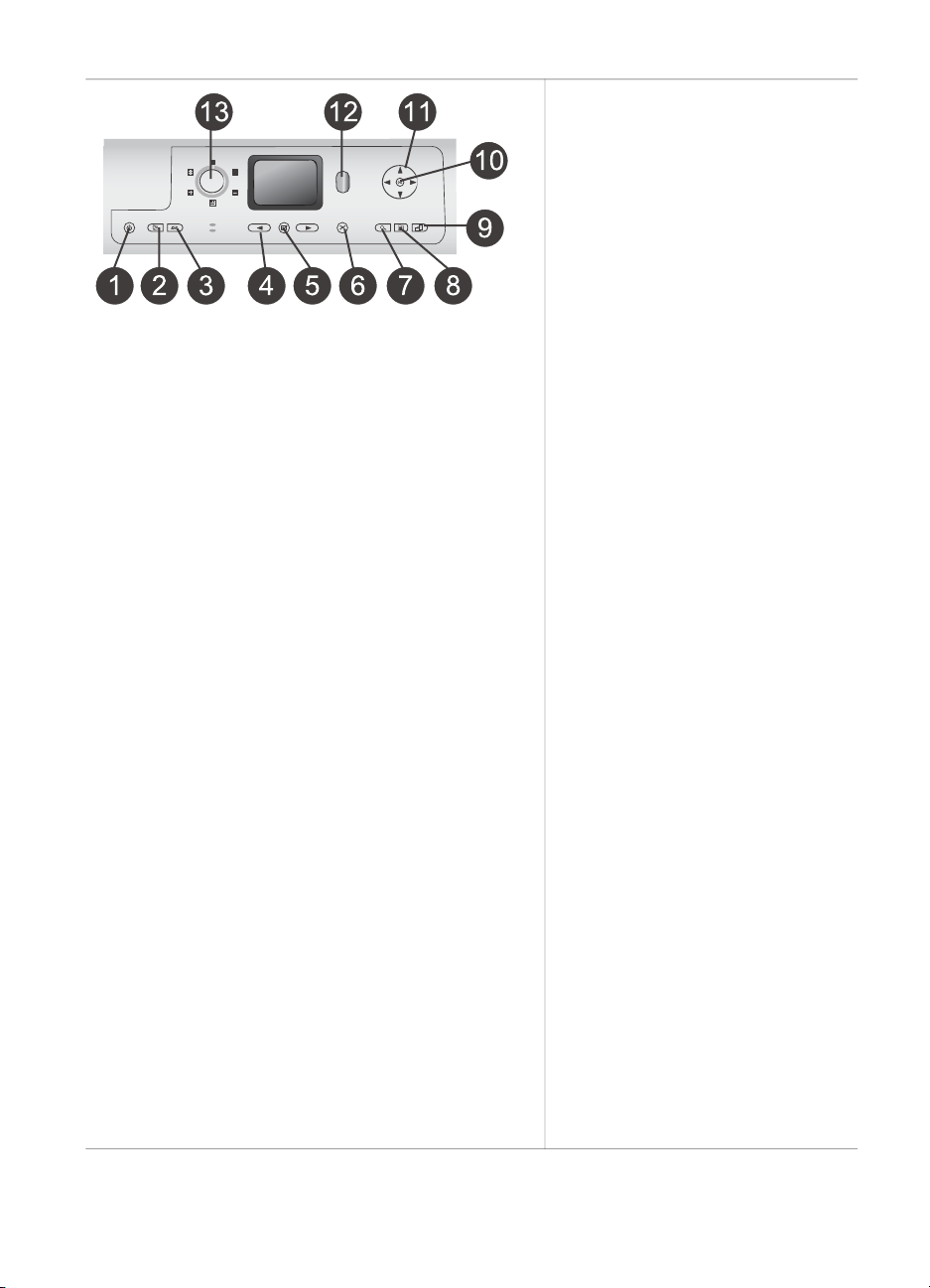
Capítulo 1
(continúa)
Panel de control
1 Encendido
Presione este botón para
encender la impresora o
ajustarla en el modo de ahorro
de energía.
2 Guardar
Presione este botón para
guardar las fotografías de una
tarjeta de memoria en un equipo.
3 HP Instant Share
Presione este botón para enviar
una fotografía por correo
electrónico. Los botones
Guardar y HP Instant Share
sólo funcionan cuando la
impresora está conectada a un
equipo. Para obtener más
información, consulte la sección
Conexión.
4 Flechas de selección de
fotografías
Utilice estas flechas para
desplazarse por las fotografías
de una tarjeta de memoria.
5 Seleccionar fotografías
Utilice este botón para
seleccionar la fotografía o el
fotograma mostrado
actualmente para imprimirlo.
6 Cancelar
Presione este botón para anular
la selección de las fotografías,
para salir de un menú o para
detener una acción que haya
solicitado.
7 Zoom
Presione este botón para
acceder al modo Zoom y
acercar la fotografía mostrada
actualmente, y para salir del
modo de visualización de 9
fotografías.
8 Menú
Presione este botón para
visualizar el menú de la
impresora.
9 Rotar
6 HP Photosmart 8100 series
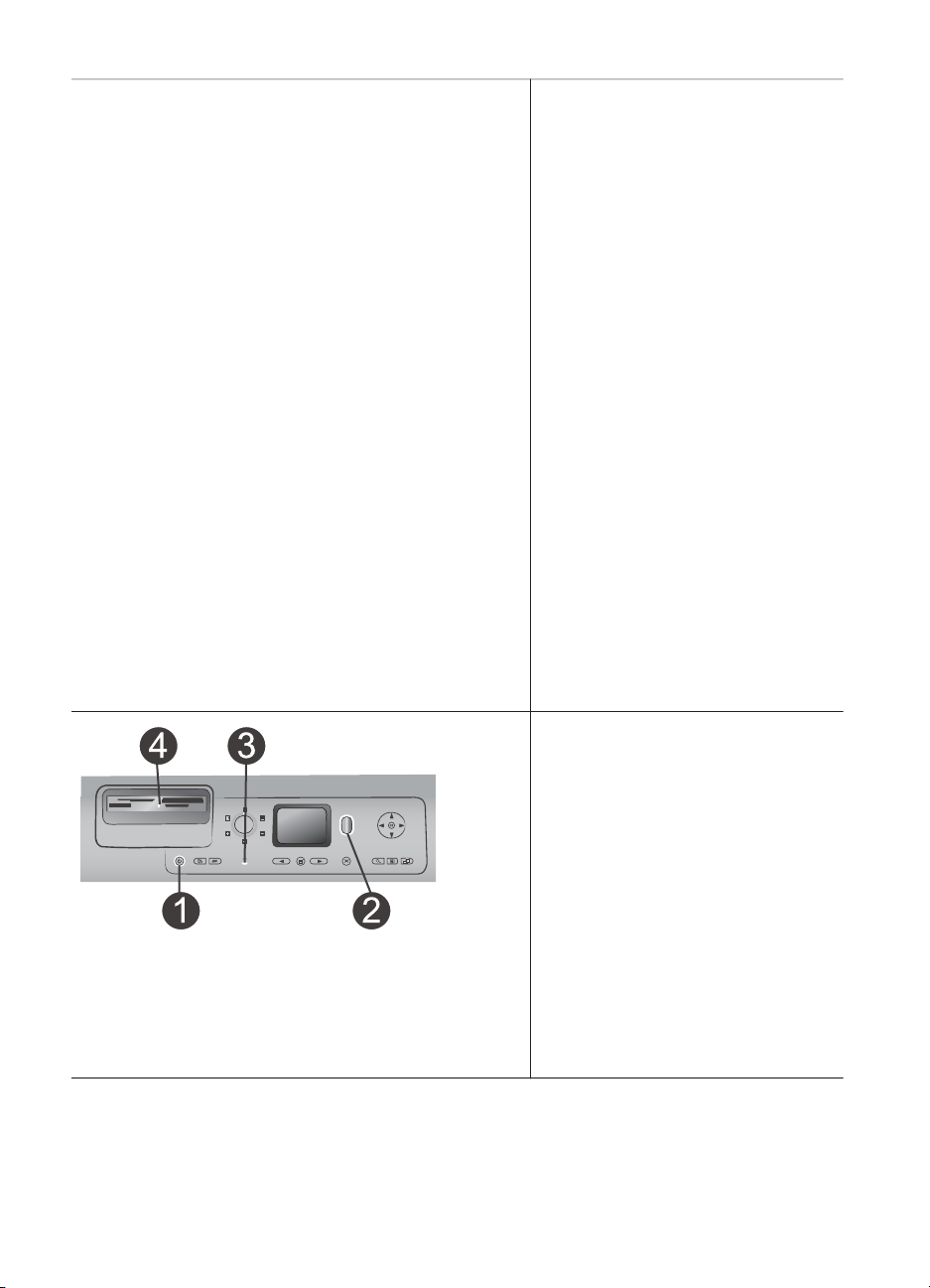
(continúa)
Presione este botón para rotar
la fotografía mostrada en ese
momento.
10 OK
Presione este botón para
responder a las preguntas que
aparecen en la pantalla de la
impresora, para seleccionar
opciones de menú, para
acceder al modo de
visualización de 9 fotografías y
para reproducir un vídeo.
11 Flechas de navegación
Utilice estas flechas para
desplazarse por las opciones
del menú de la impresora, situar
el cuadro de recorte y controlar
la velocidad y dirección de la
reproducción de vídeo.
12 Impresión
Presione este botón para
imprimir las fotografías
seleccionadas de una tarjeta de
memoria insertada.
13 Diseño
Gire este mando para
seleccionar la distribución de
impresión de las fotografías.
Indicadores luminosos
1 Indicador luminoso de
encendido
– Encendido: la impresora
está encendida
– Apagado: la impresora se
encuentra en el modo de
ahorro de energía
2 Indicador luminoso de estado
– Encendido (verde): la
impresora está encendida y
no está imprimiendo
– Apagado: la impresora se
encuentra en el modo de
ahorro de energía
Guía del usuario de HP Photosmart 8100 series 7
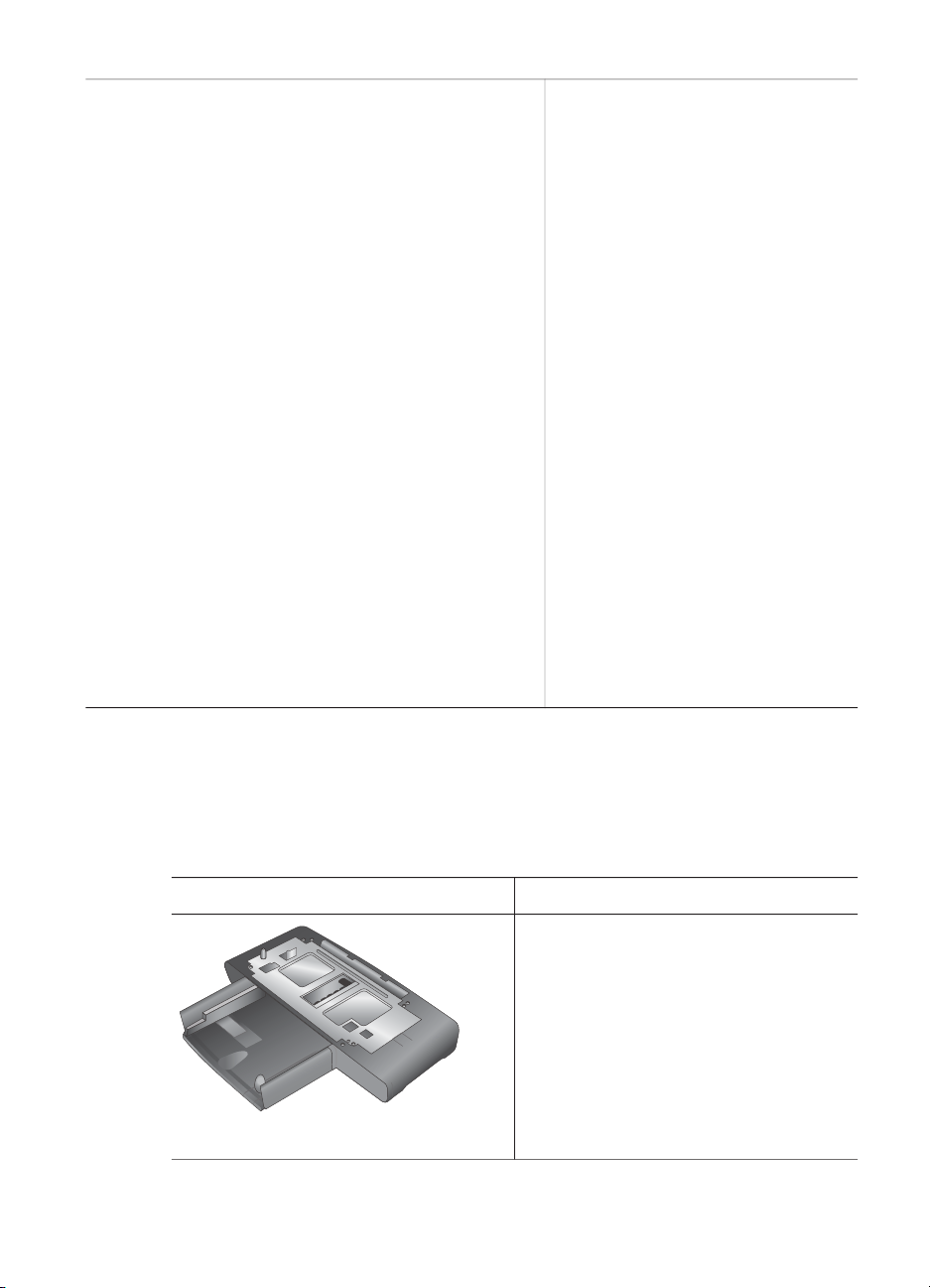
Capítulo 1
(continúa)
– Parpadeando en verde: la
impresora está imprimiendo
– Parpadeando en rojo: la
impresora requiere algún
tipo de atención
3 Indicadores luminosos de las
bandejas de papel
– Indicador luminoso de la
bandeja de papel
encendido: la bandeja de
fotografías está enganchada
– Indicador luminoso de la
bandeja principal
encendido: la bandeja
principal está enganchada
4 Indicador luminoso de tarjeta
de memoria
– Encendido: la tarjeta de
memoria está insertada
correctamente
– Apagado: no hay ninguna
tarjeta de memoria insertada
– Parpadeando: la
información se está
transmitiendo entre la
tarjeta de memoria y la
impresora o el equipo
Accesorios disponibles
Hay disponibles varios accesorios para la impresora HP Photosmart 8100 series que
aumentan la comodidad. El aspecto de los accesorios podrá no coincidir con el que
se muestra aquí. Estos accesorios pueden no estar disponibles en todos los países o
regiones.
Nombre del accesorio
Bandeja de papel de 250 hojas
8 HP Photosmart 8100 series
Descripción
Puede aumentar la capacidad de papel
de la impresora con una bandeja de 250
hojas para dedicar menos tiempo a la
supervisión de los trabajos de
impresión. (Modelo: Q3447A)

(continúa)
Nombre del accesorio Descripción
Permite imprimir en ambas caras de una
página. Ahorra dinero (menor consumo
de papel) y reduce el grosor de los
documentos. (Modelo: Q5712A)
Accesorio para impresión a dos
caras
Adaptador de impresora inalámbrico
®
HP Bluetooth
Menú de la impresora
Presione Menú para mostrar el menú de la impresora. Si está mostrando un
submenú, al presionar Menú volverá a aparecer el menú principal de la impresora.
Para desplazarse por el menú de la impresora:
● Presione las flechas de navegación
de menú mostradas en la pantalla de la impresora. Las opciones del menú que
no están accesibles aparecen en gris.
● Presione el botón OK para abrir un menú o seleccionar una opción.
● Presione Cancelar para salir del menú actual.
Estructura del menú de la impresora
Menú de nivel superior
Opciones de impresión Imprimir todas
El adaptador de impresora inalámbrico
®
HP Bluetooth
se conecta al puerto de
cámara de la parte delantera de la
impresora y le permite utilizar la
tecnología inalámbrica Bluetooth para
imprimir. (Modelo: Q3395A)
para desplazarse por las opciones
o
Submenús/opciones Submenús/opciones
adicionales
Imprimir hoja prueba
Explorar hoja prueba
Impresión de vídeo
Intervalo impres. Seleccionar inicio de
intervalo:
Seleccionar final de
intervalo:
Imprimir en índice
Guía del usuario de HP Photosmart 8100 series 9
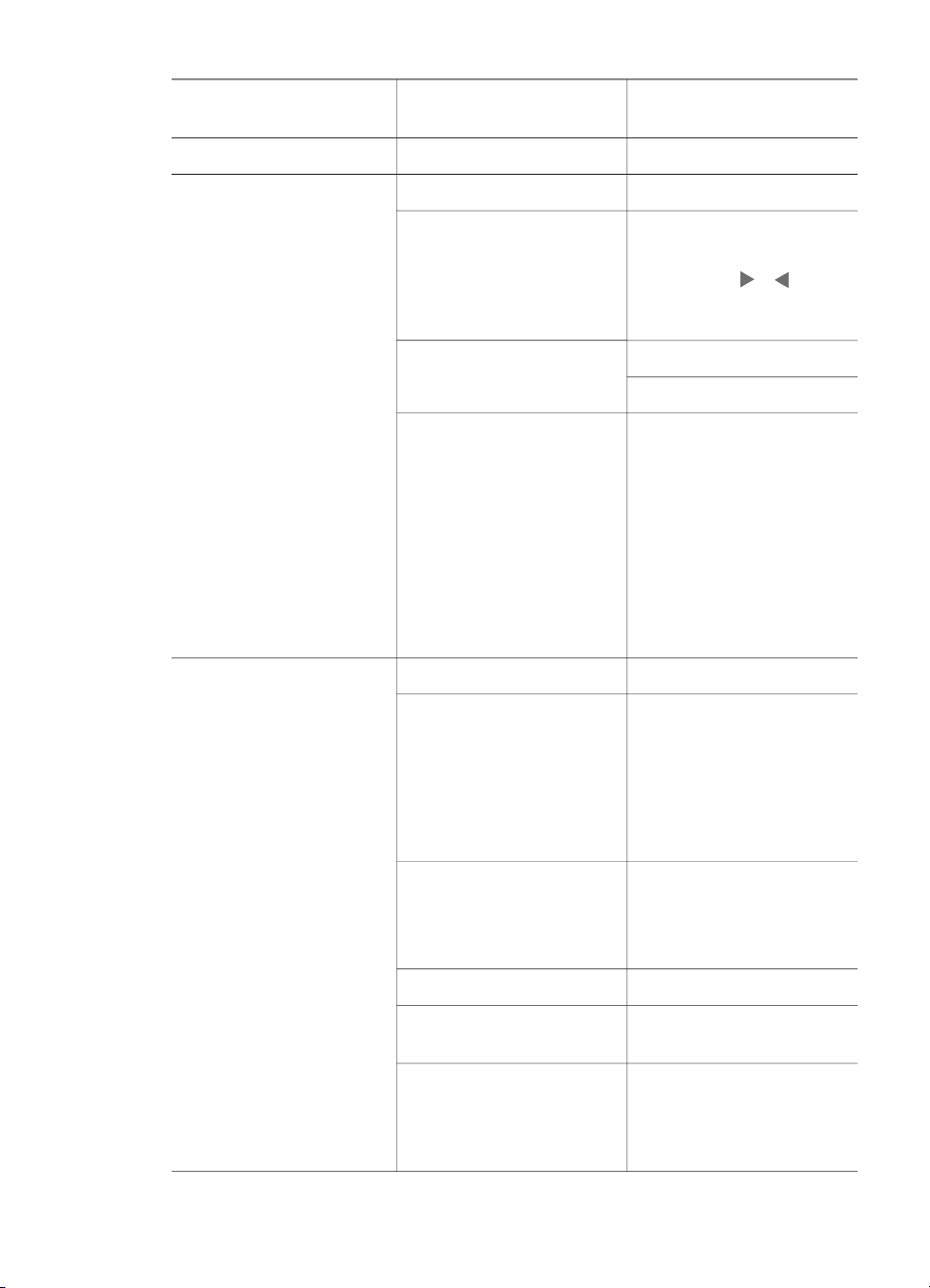
Capítulo 1
Estructura del menú de la impresora (continúa)
Menú de nivel superior Submenús/opciones Submenús/opciones
adicionales
Imprimir nueva
Editar Eliminar ojos rojos
Brillo de fotos Brillo foto:
(Presione las flechas de
navegación
o para
incrementar o reducir el
brillo de las fotografías.)
Agregar bordes Seleccionar patrón:
Seleccionar color:
Agregar efectos color Elegir efecto color:
● Blanco y negro
● Sepia
● Época
● Sin efecto
(predeterminado)
El efecto de color no
afecta a los marcos
creados con la opción
Agregar bordes.
Herramientas Visualización de 9 fotos
Presentación con
diapositivas
Presione OK para detener
brevemente y reanudar la
presentación con
diapositivas; presione
Cancelar para detener la
presentación con
diapositivas.
Calidad impresión Calidad impresión:
● Óptima
(predeterminado)
● Normal
Imprimir pág. muestra
Imprimir página de
prueba
Limpiar cartuchos ¿Continuar con limpieza
de segundo nivel?
● Sí
● No
10 HP Photosmart 8100 series
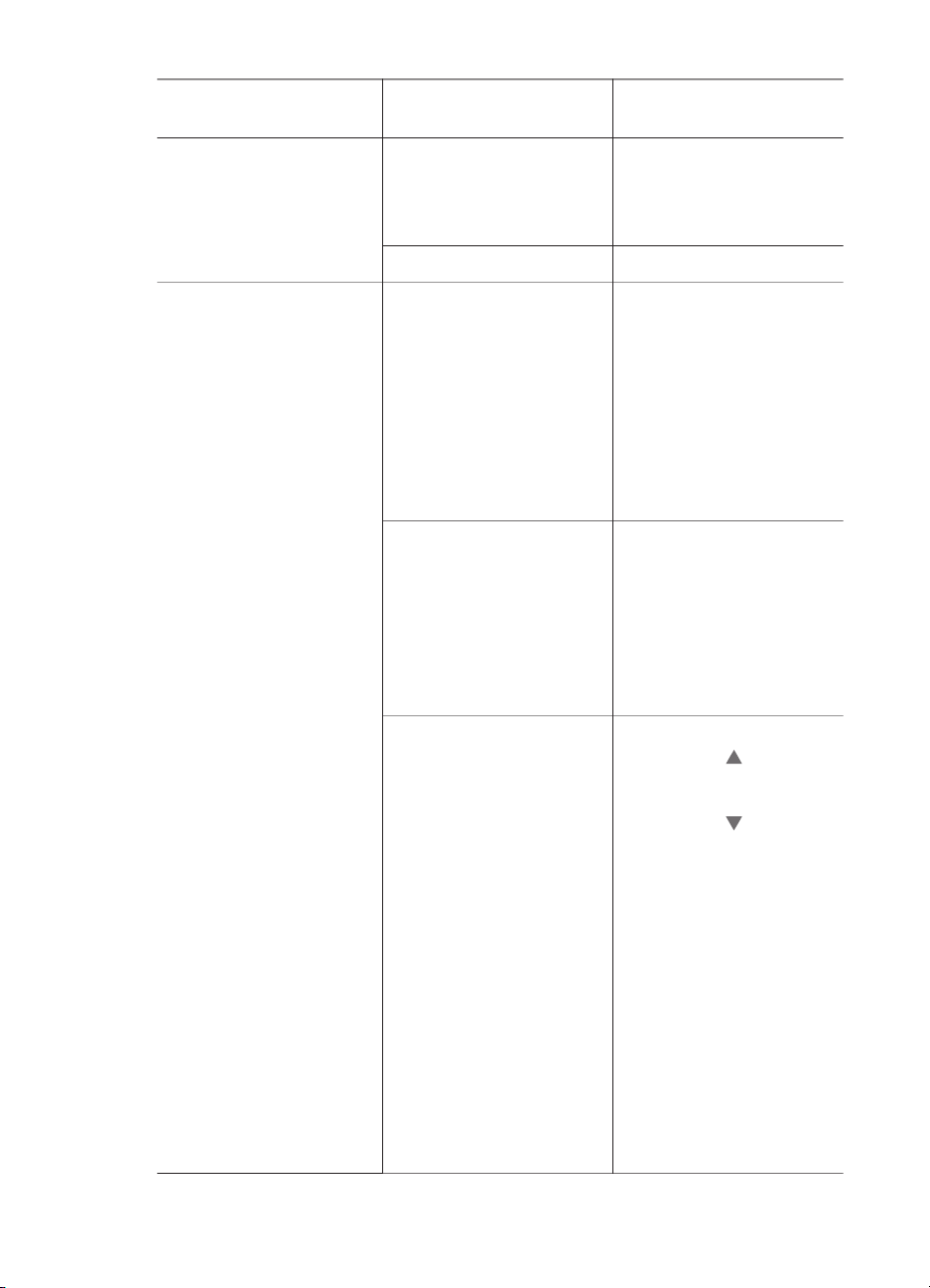
Estructura del menú de la impresora (continúa)
Menú de nivel superior Submenús/opciones Submenús/opciones
adicionales
¿Continuar con limpieza
de tercer nivel?
● Sí
● No
Alinear cartucho
Bluetooth Dirección del dispositivo Dirección del dispositivo:
(Algunos dispositivos con
tecnología inalámbrica
Bluetooth requieren la
introducción de la
dirección del dispositivo
que están intentando
localizar. Esta opción del
menú muestra la dirección
del dispositivo.)
Nombre de dispositivo Nombre de dispositivo:
(Puede seleccionar el
nombre de dispositivo de
la impresora que aparece
en otros dispositivos con
tecnología inalámbrica
Bluetooth cuando éstos
localizan la impresora.)
Llave maestra (Presione la flecha de
navegación
para
incrementar el número en
uno; presione la flecha de
navegación
para
reducir el número.
Presione OK para pasar
al número siguiente.)
(Puede asignar a la
impresora una llave
maestra numérica
Bluetooth que los
usuarios de dispositivos
con tecnología
inalámbrica Bluetooth que
intenten localizar la
impresora deban
introducir antes de poder
imprimir, si el Nivel de
seguridad de Bluetooth
Guía del usuario de HP Photosmart 8100 series 11
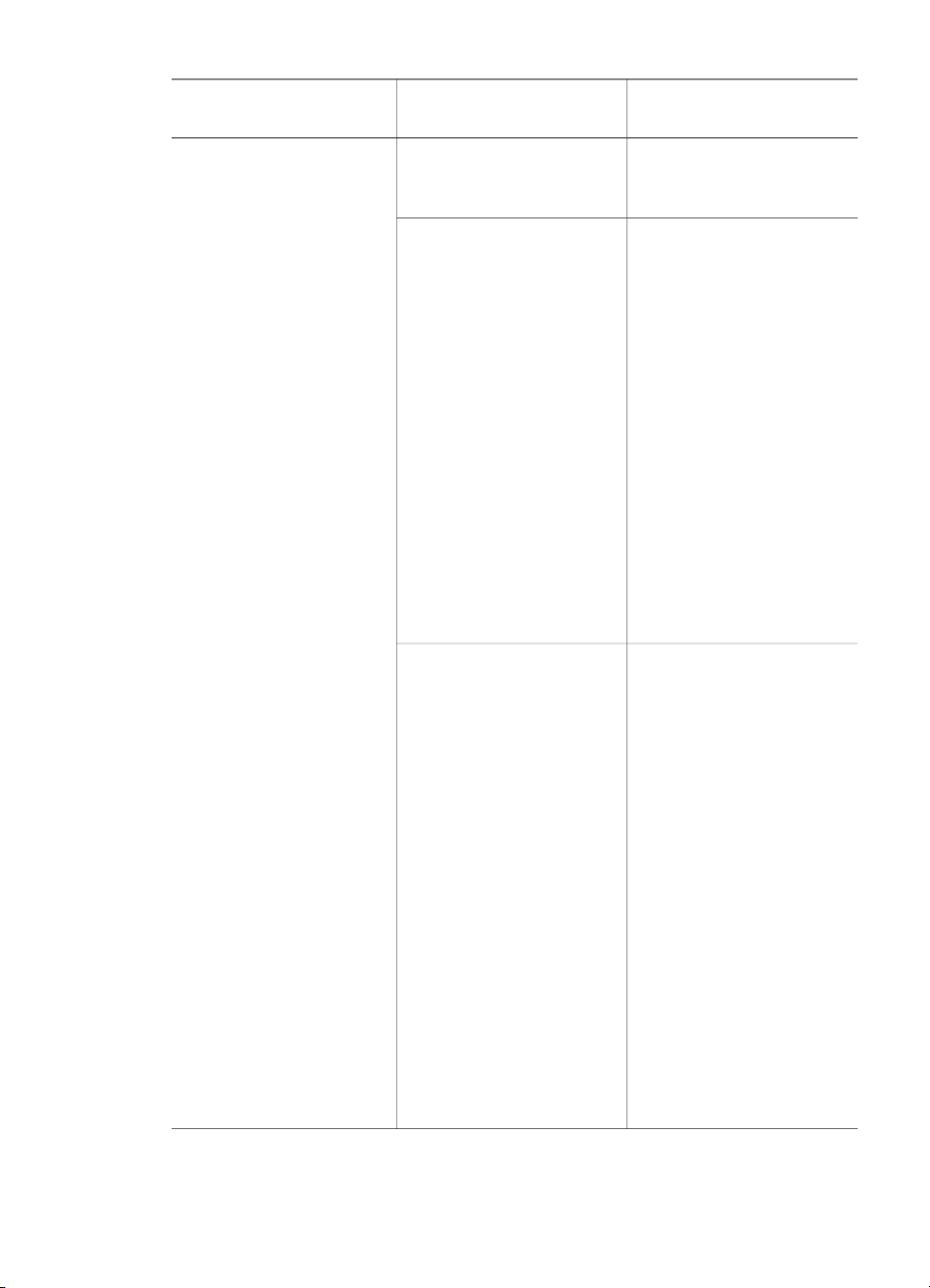
Capítulo 1
Estructura del menú de la impresora (continúa)
Menú de nivel superior Submenús/opciones Submenús/opciones
adicionales
se ajusta en Alto. La llave
maestra predeterminada
es 0000.)
Accesibilidad Accesibilidad:
● Visible para todos
● No visible
Cuando
Accesibilidad se
ajusta en No visible,
sólo podrán imprimir
con la impresora los
dispositivos que
conocen la dirección.
(Puede ajustar la
impresora equipada con
Bluetooth como visible o
invisible para otros
dispositivos con
tecnología inalámbrica
Bluetooth cambiando esta
opción de accesibilidad.)
Nivel de seguridad Nivel de seguridad:
● Alto
(La impresora
requiere que los
usuarios de otros
dispositivos con
tecnología
inalámbrica Bluetooth
introduzcan la clave
de acceso de la
impresora)
● Bajo
(La impresora no
requiere que los
usuarios de otros
dispositivos con
tecnología
inalámbrica Bluetooth
introduzcan la llave
maestra de la
impresora)
12 HP Photosmart 8100 series

Estructura del menú de la impresora (continúa)
Menú de nivel superior Submenús/opciones Submenús/opciones
adicionales
Restaurar ajustes
Bluetooth
Restaurar ajustes
Bluetooth:
● Sí
● No
Ayuda Cartuchos Ayuda para cartuchos de
impresión:
(Presione las flechas de
navegación
o
para
desplazarse por los
cartuchos de impresión
HP que están disponibles
para la impresora y, a
continuación, presione
OK para averiguar cómo
se inserta el cartucho)
Tamaños de fotografía Ayuda para tamaños de
fotografía:
(Presione las flechas de
navegación
o
para
desplazarse por los
tamaños de fotografía
disponibles)
Carga de papel Ayuda para carga de papel:
(Presione las flechas de
navegación
o para
desplazarse por la
información sobre la
manera de cargar el papel)
Atasco de papel Ayuda para atascos de
papel:
(Seleccionar para
averiguar cómo se elimina
un atasco de papel)
Conexión de cámara Ayuda para conexión de
cámara:
(Seleccionar para ver
dónde se conecta a la
impresora una cámara
digital compatible con
PictBridge)
Guía del usuario de HP Photosmart 8100 series 13
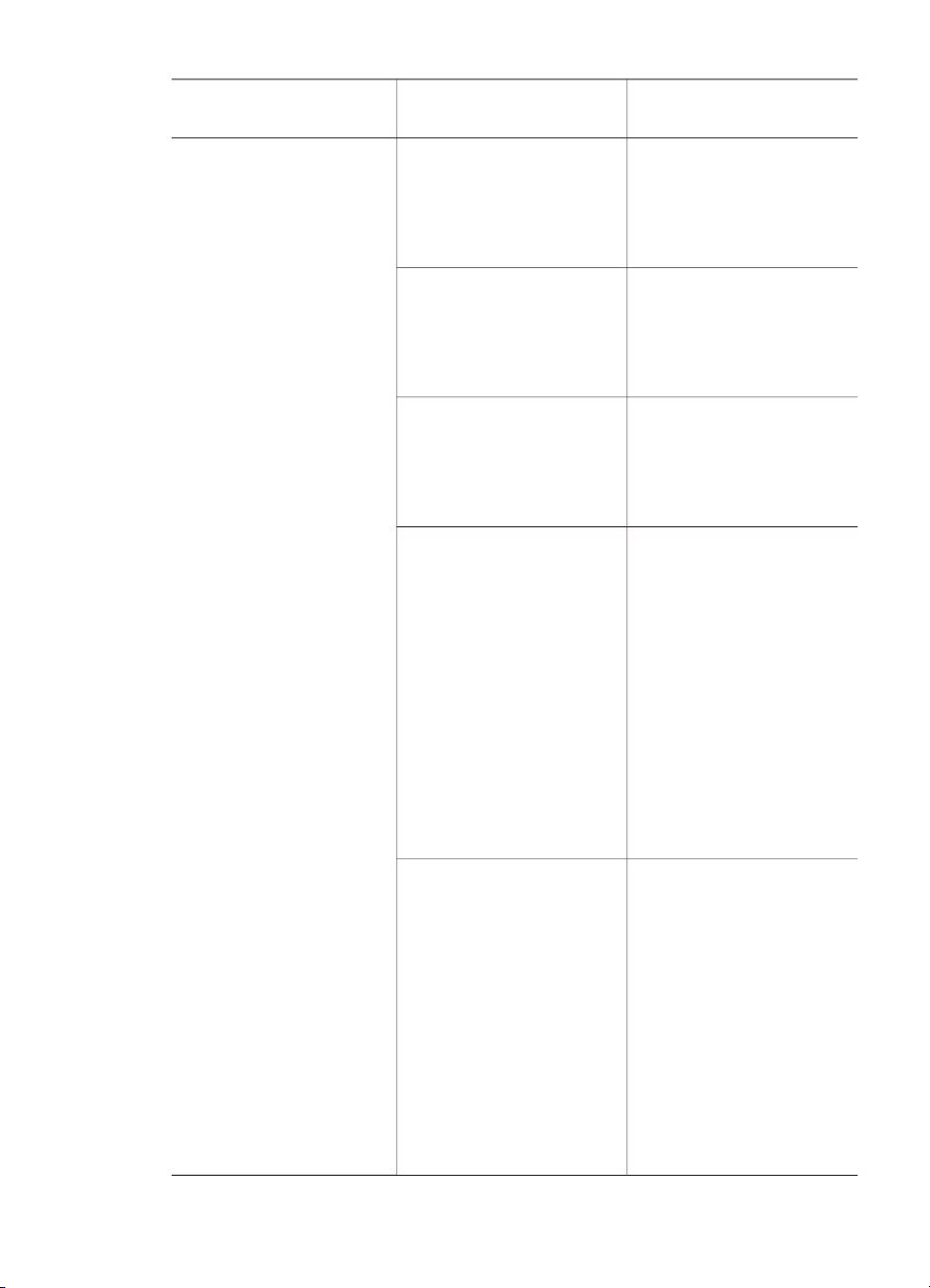
Capítulo 1
Estructura del menú de la impresora (continúa)
Menú de nivel superior Submenús/opciones Submenús/opciones
adicionales
Preferencias SmartFocus Activar o desactivar
SmartFocus:
● Activado
(predeterminado)
● Desactivado
Flash digital Activar o desactivar Flash
digital:
● Activado
● Desactivado
(predeterminado)
Fecha/hora Marca fecha/hora:
● Fecha/hora
● Sólo fecha
● Desactivado
(predeterminado)
Espacio de colores Elegir espac. color:
● sRGB
● Adobe RGB
● Selección automática
(predeterminado)
El valor predeterminado
de Selección automática
indica a la impresora que
debe utilizar el espacio de
colores Adobe RGB, si
está disponible. La
impresora utiliza por
defecto sRGB si Adobe
RGB no está disponible.
Fotos de pasaporte Activar o desactivar el
modo de fotografías de
pasaporte:
● Activado
● Desactivado
(predeterminado)
Seleccionar tamaño:
Si selecciona Activado, la
impresora le pedirá que
seleccione el tamaño de
las fotografías de
pasaporte. El modo de
pasaporte indica a la
14 HP Photosmart 8100 series
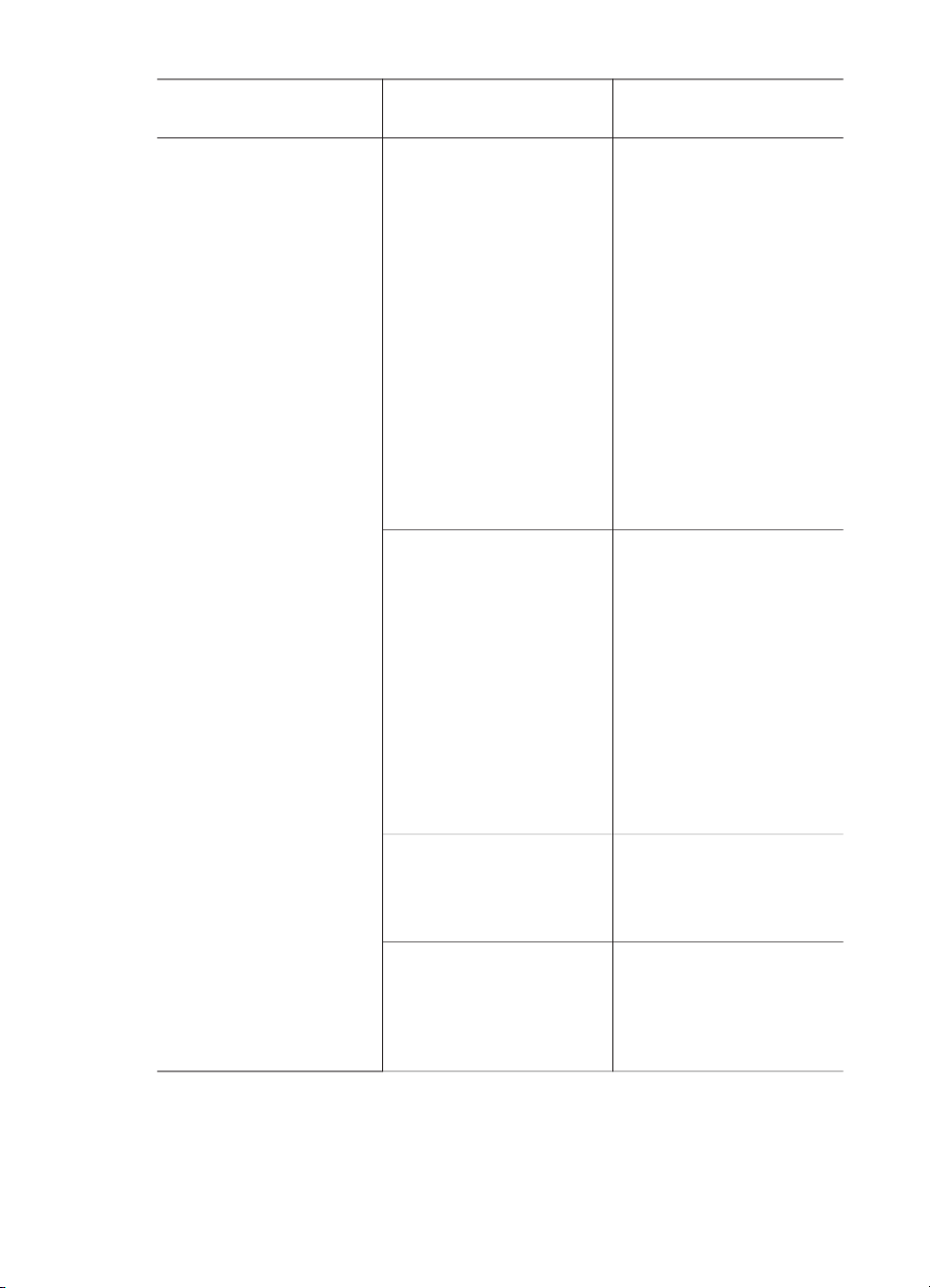
Estructura del menú de la impresora (continúa)
Menú de nivel superior Submenús/opciones Submenús/opciones
adicionales
impresora que debe
imprimir todas las
fotografías en el tamaño
seleccionado. Cada
página contiene una
fotografía. No obstante, si
especifica varias copias
de la misma fotografía,
todas se imprimirán en la
misma página (si hay
suficiente espacio).
Tiene que dejar que las
fotografías impresas en el
modo de fotos de
pasaporte se sequen por
la noche antes de
plastificarlas.
Selección de bandeja Seleccione la bandeja de
papel que va a utilizar:
● Frontal
(predeterminado
cuando la bandeja
posterior no está
instalada)
● Posterior
● Preguntar cada vez
(predeterminado
cuando la bandeja
posterior está
instalada)
Detectar papel Autodetección papel:
● Activado
(predeterminado)
● Desactivado
Vista previa de
animación
Activar o desactivar vista
previa de animación:
● Activado
(predeterminado)
● Desactivado
Guía del usuario de HP Photosmart 8100 series 15
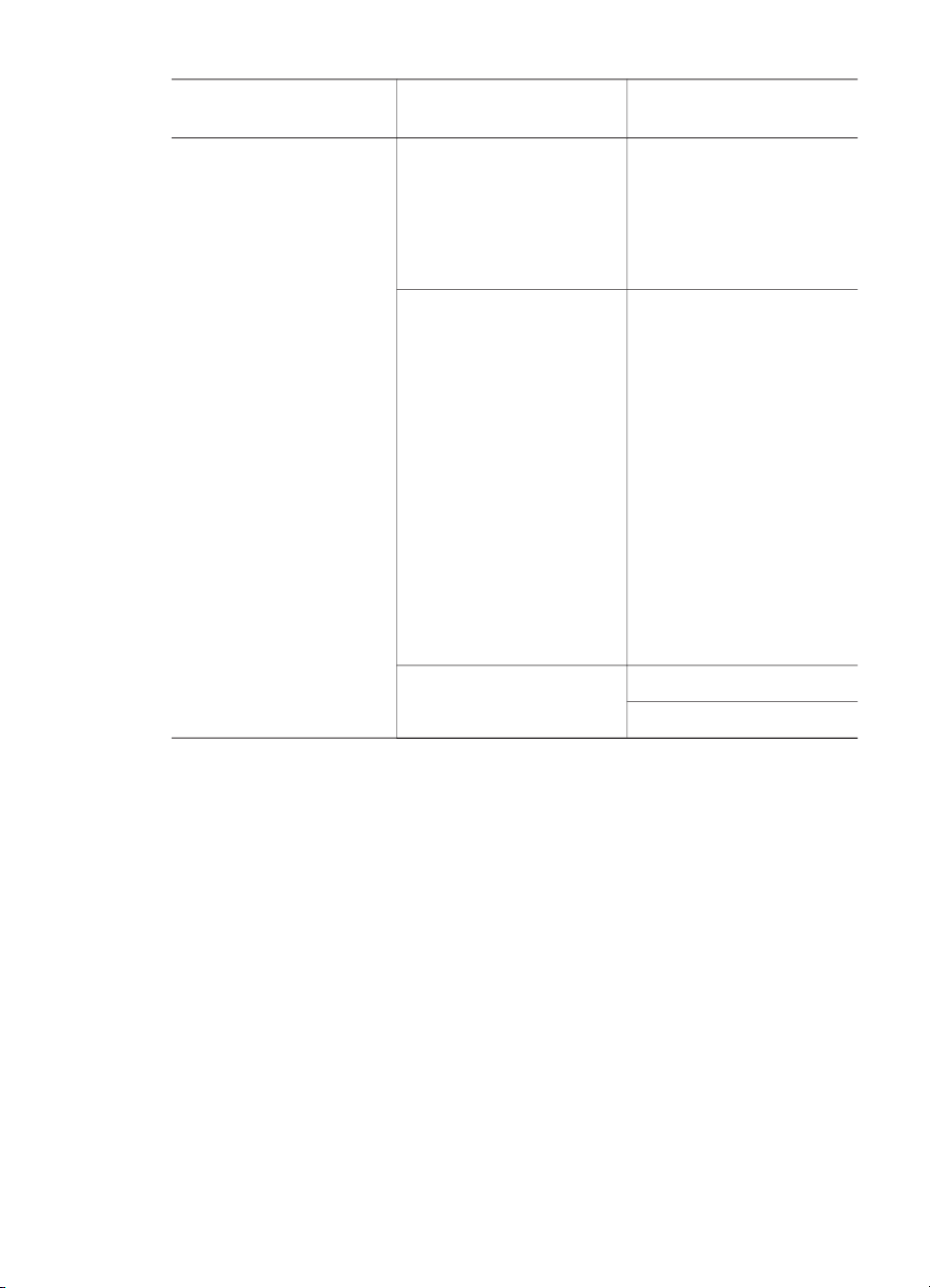
Capítulo 1
Estructura del menú de la impresora (continúa)
Menú de nivel superior Submenús/opciones Submenús/opciones
adicionales
Mejora de vídeo Activar o desactivar
mejora de impresión de
vídeo:
● Activado
● Desactivado
(predeterminado)
Restaurar valores
predeterminados
Restaurar preferencias
predeterminadas
originales:
● Sí
● No
Restaura a sus ajustes de
fábrica todas las opciones
de menú excepto
Seleccionar idioma y
Seleccionar país/región
(bajo Idioma en el menú
Preferencias) y la
configuración de
Bluetooth (bajo Bluetooth
en el menú principal de la
impresora).
Idioma Seleccionar idioma:
Seleccionar país/región:
16 HP Photosmart 8100 series
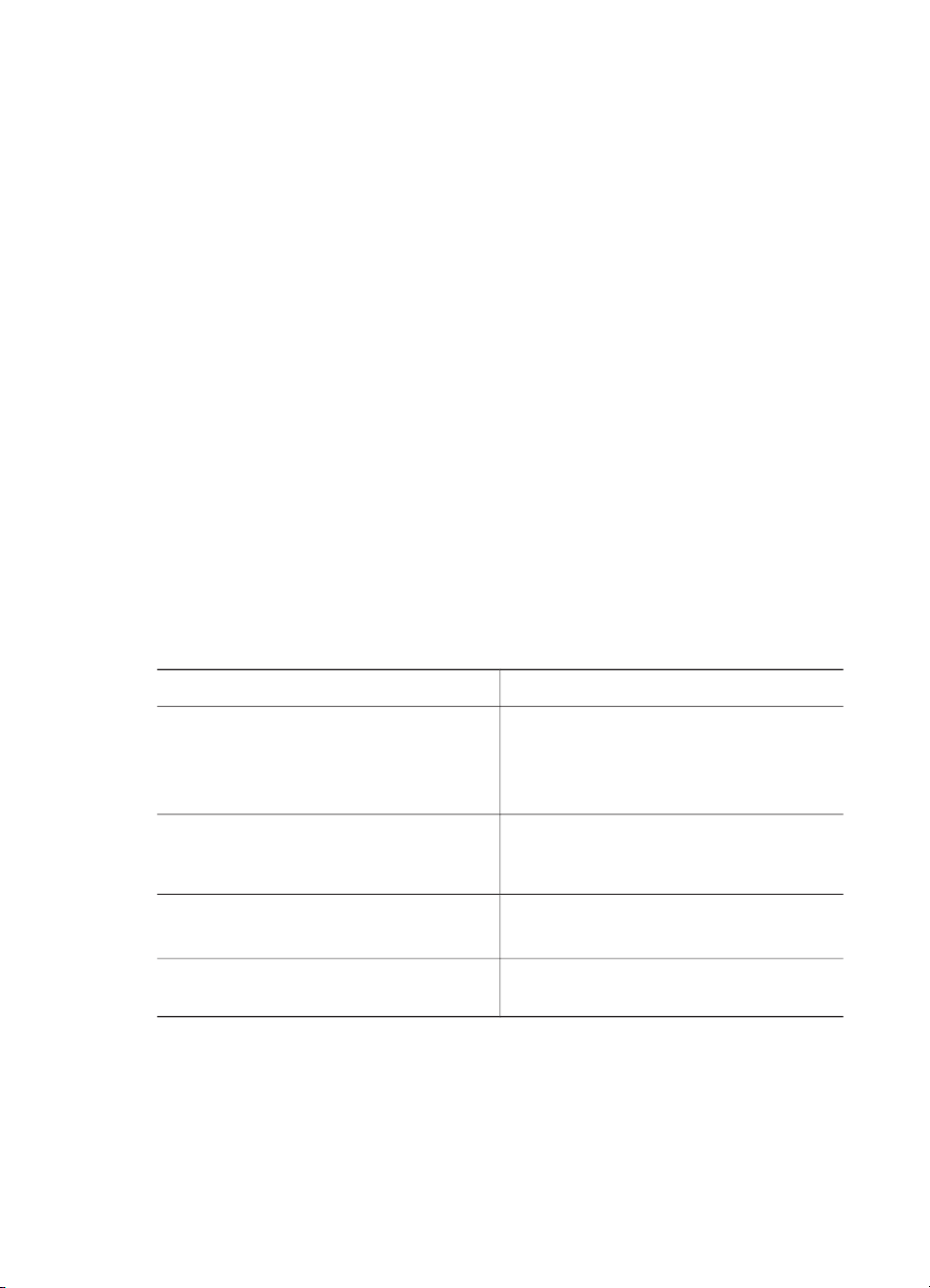
2
Preparación para imprimir
Antes de empezar a imprimir, deberá familiarizarse con tres sencillos procedimientos:
● Carga de papel
● Inserción de cartuchos de impresión
● Inserción de tarjetas de memoria
Debe cargar papel e insertar un cartucho de impresión antes de insertar una tarjeta
de memoria.
Carga de papel
Aprenda a elegir el papel adecuado para su trabajo de impresión y a cargarlo en la
bandeja correcta.
Elección del papel adecuado
Si desea obtener una lista de los tipos de papel HP para inyección de tinta que hay
disponibles, o para adquirir suministros, visite:
● www.hpshopping.com (EE.UU.)
● www.hp.com/go/supplies (Europa)
● www.hp.com/jp/supply_inkjet (Japón)
● www.hp.com/paper (Asia Pacífico)
Para obtener los mejores resultados de impresión, elija papel fotográfico HP de alta
calidad.
Para imprimir
Impresiones y ampliaciones duraderas y
de alta calidad
Imágenes de media a alta resolución
obtenidas mediante escáneres o
cámaras digitales
Fotografías ocasionales y empresariales Papel fotográfico HP
Documentos de texto, borradores y
páginas de prueba y de alineación
Guía del usuario de HP Photosmart 8100 series 17
Utilice este papel
Papel fotográfico HP Premium Plus
(Denominado asimismo papel
fotográfico Colorfast en algunos países
y regiones.)
Papel fotográfico HP Premium
Papel fotográfico HP de uso diario
Papel HP Premium para inyección de
tinta
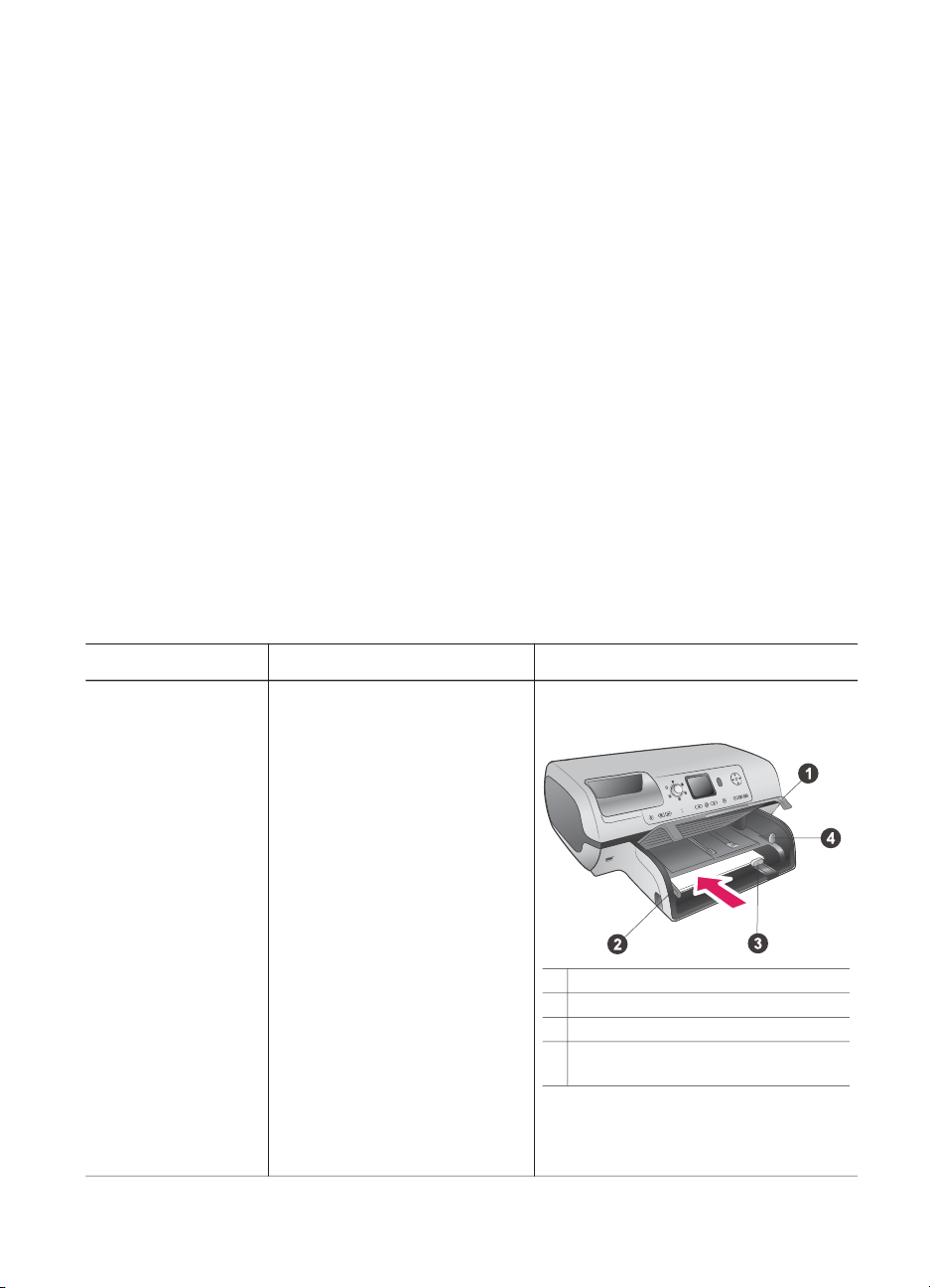
Capítulo 2
Carga del papel
Para mantener el papel en buenas condiciones para imprimir:
● Guarde el papel fotográfico sin utilizar en su envoltorio original o en una bolsa de
plástico que se pueda sellar.
● Mantenga el papel en posición horizontal en un lugar fresco y seco. Si se doblan
las esquinas, coloque el papel en una bolsa de plástico y dóblelo en la dirección
opuesta hasta que quede plano.
● Sujete el papel fotográfico por los bordes para evitar mancharlo.
Sugerencias para cargar papel:
● Puede imprimir fotografías y documentos en una gran variedad de tamaños de
papel comprendidos entre 76x127 mm (3x5 pulgadas) y 216x356 mm
(8,5x14 pulgadas), y en papel para pancartas de 216 mm (8,5 pulgadas) de
anchura.
● Antes de cargar papel, extraiga las guías de anchura y de longitud de papel con
el fin de dejar espacio para el papel. Después de cargar el papel, ajuste las guías
de manera que queden pegadas al borde del papel, sin que lleguen a doblarlo.
● Cargue sólo un tipo y tamaño de papel a la vez. No mezcle tipos o tamaños de
papel en la bandeja de entrada principal ni en la bandeja de fotografías.
● Después de cargar el papel, extraiga la extensión de la bandeja de salida para
recoger las páginas impresas. Así evitará que las páginas impresas caigan fuera
de la bandeja de salida.
Siga las instrucciones de la tabla siguiente para cargar en la impresora los tamaños
de papel más habituales.
Tipo de papel
● Papel Letter
o A4
● Transparencias
● Papel
fotográfico de
20x25 cm
(8x10 pulgadas)
Cómo cargar Bandeja que debe cargarse
1 Levante la bandeja de
Bandeja principal
salida.
2 Cargue papel normal,
papel fotográfico o
transparencias con la
cara de impresión hacia
abajo. Compruebe que la
pila de papel no esté por
encima de la parte
superior de la guía de
longitud del papel.
3 Tire del control deslizante
de la bandeja de
fotografías hacia usted
hasta que se detenga. Se
encenderá el indicador
luminoso de la bandeja
principal para indicar que
1 Bandeja de salida
2 Guía de anchura de papel
3 Guía de longitud del papel
4 Control deslizante de la bandeja de
fotografías
se utilizará el papel de
esta bandeja para
imprimir el siguiente
trabajo.
18 HP Photosmart 8100 series
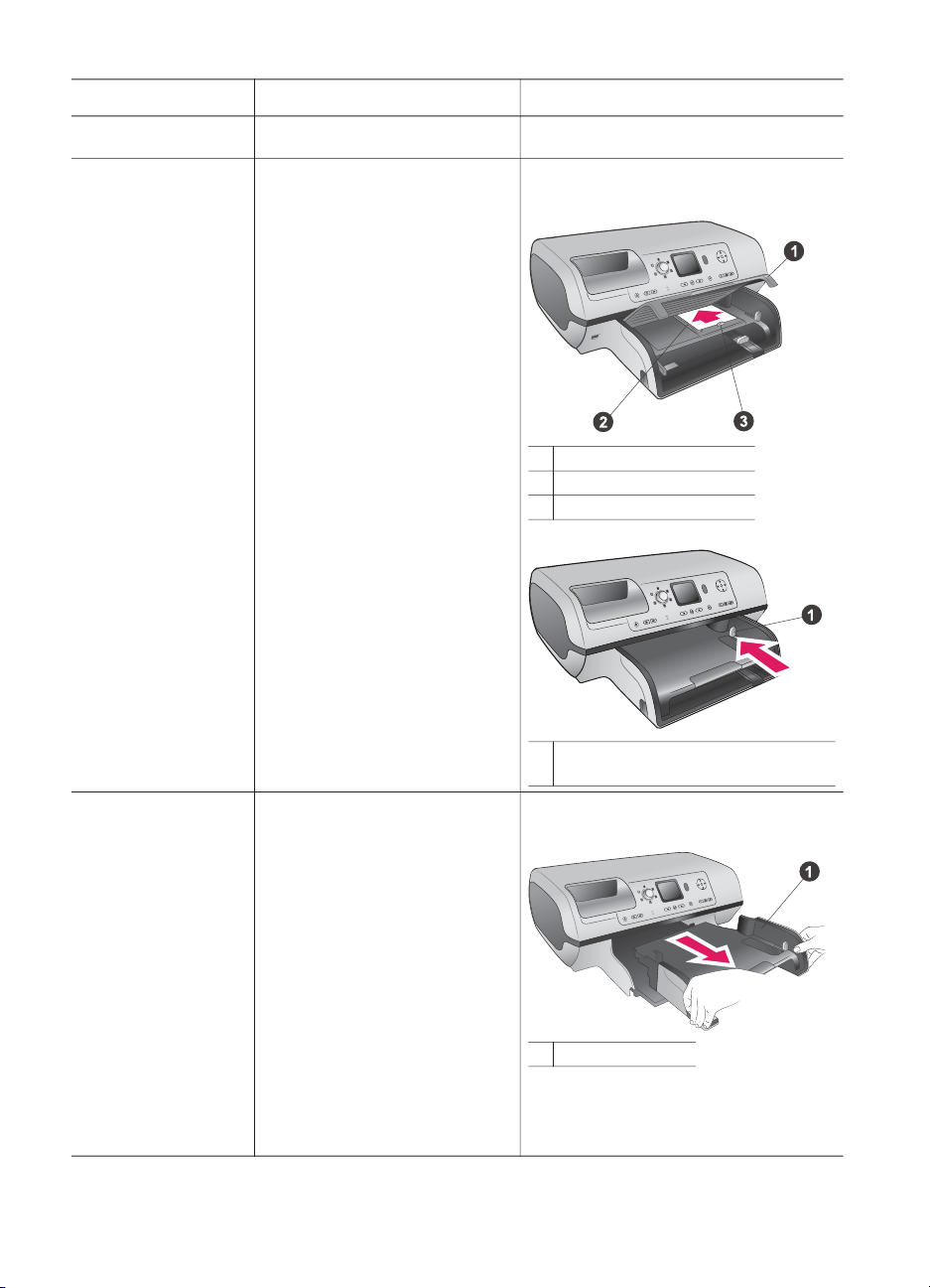
(continúa)
Tipo de papel Cómo cargar Bandeja que debe cargarse
4 Baje la bandeja de salida.
● Papel
fotográfico de
10x15 cm
(4x6 pulgadas)
● Tarjetas de
índice
● Tarjetas Hagaki
● Tarjetas de
tamaño L
1 Levante la bandeja de
salida.
2 Cargue el papel con la
cara de impresión hacia
abajo. Si está utilizando
papel con pestañas,
insértelo de modo que la
pestaña se introduzca al
final.
3 Baje la bandeja de salida.
4 Empuje el control
deslizante de la bandeja
de fotografías para
alejarlo de usted hasta
que se detenga. Se
encenderá el indicador
luminoso de la bandeja de
fotografías para indicar
que se utilizará el papel
de esta bandeja para
imprimir el siguiente
trabajo.
Bandeja de fotografías
1 Bandeja de salida
2 Guía de anchura de papel
3 Guía de longitud del papel
1 Control deslizante de la bandeja de
fotografías
● Papel
fotográfico de
13x18 cm
(5x7 pulgadas)
● Sobres
1 Retire la bandeja de
salida presionando hacia
dentro los botones
situados a cada lado y tire
de la bandeja hacia usted.
Bandeja de entrada principal
2 Cargue el papel
fotográfico con la cara de
impresión hacia abajo.
Cargue los sobres de tal
modo que la cara donde
se escribe la dirección
quede hacia abajo y las
1 Bandeja de salida
solapas a la izquierda.
Introduzca las solapas en
los sobres para evitar que
se atasquen.
Guía del usuario de HP Photosmart 8100 series 19
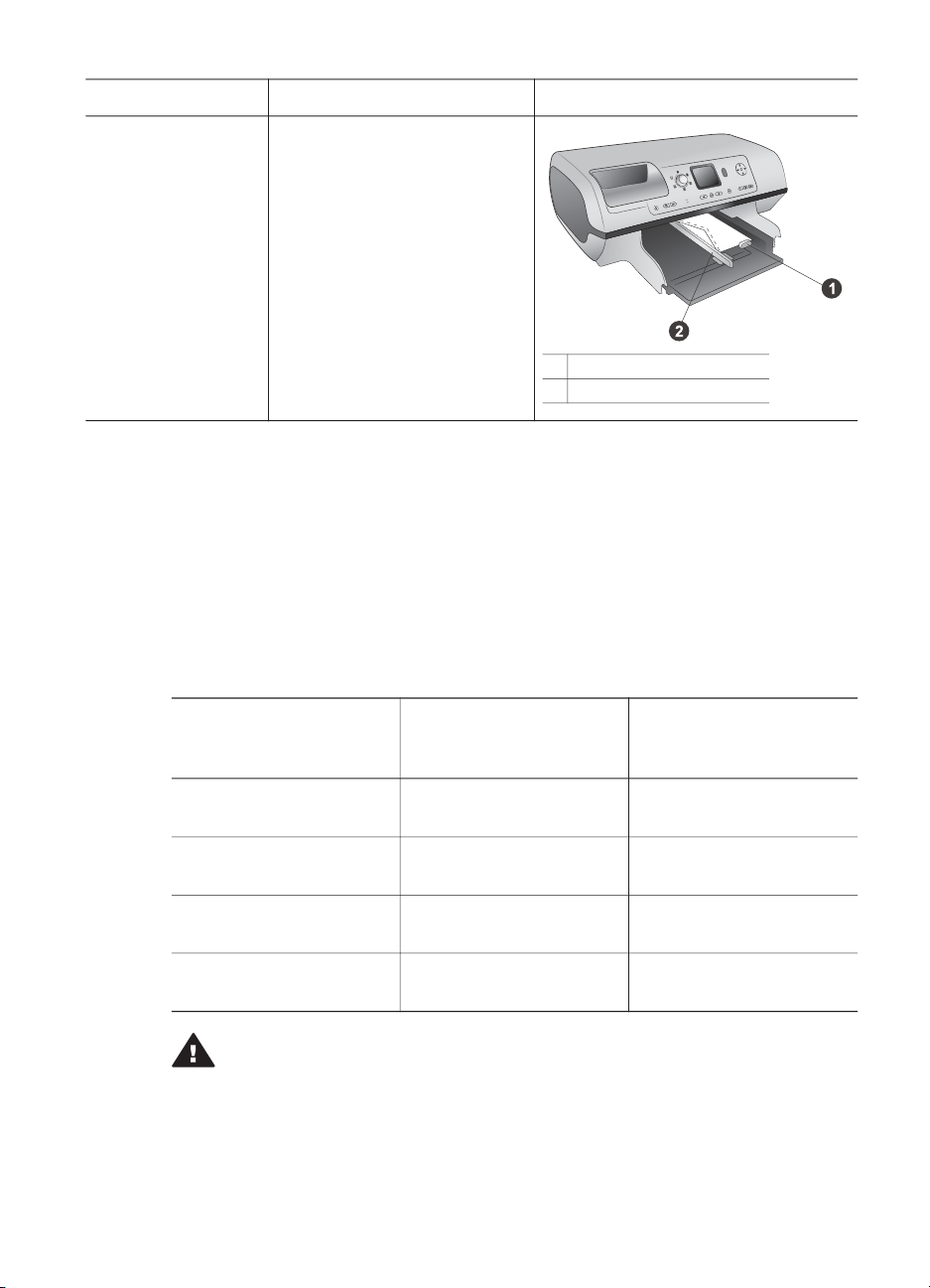
Capítulo 2
(continúa)
Tipo de papel Cómo cargar Bandeja que debe cargarse
3 Vuelva a instalar la
bandeja de salida.
4 Tire del control deslizante
de la bandeja de
fotografías hacia usted
hasta que se detenga. Se
encenderá el indicador
luminoso de la bandeja
principal para indicar que
se utilizará el papel de
esta bandeja para
imprimir el siguiente
trabajo.
1 Guía de longitud del papel
2 Guía de anchura de papel
Inserción de cartuchos de impresión
La impresora HP Photosmart 8100 series puede imprimir fotografías en color y en
blanco y negro. HP ofrece diversos tipos de cartuchos de impresión, por lo que puede
elegir los mejores cartuchos para el proyecto. Los números de cartucho que puede
utilizar con esta impresora también aparecen en la contraportada.
Para obtener resultados de impresión óptimos, HP recomienda utilizar únicamente
cartuchos de impresión HP. Si se inserta un cartucho que no figure en esta tabla, la
garantía de la impresora podrá quedar invalidada.
Utilizar los cartuchos de impresión correctos
Para imprimir…
Fotografías a todo color HP de tres colores nº 95
Fotografías en blanco y
negro
Fotografías sepia o de
época
Texto y dibujos lineales
en color
Precaución Asegúrese de utilizar el cartucho adecuado. Asimismo, observe
que HP no recomienda modificar ni rellenar los cartuchos HP. La garantía de
la impresora HP no cubre los daños producidos como consecuencia de la
modificación o el rellenado de los cartuchos HP.
Para obtener una mayor calidad de impresión, HP le recomienda instalar todos los
cartuchos de impresión antes de la fecha que figure en la caja.
20 HP Photosmart 8100 series
Inserte este cartucho de
impresión en el
compartimento izquierdo
o nº 97
HP de tres colores nº 95
o nº 97
HP de tres colores nº 95
o nº 97
HP de tres colores nº 95
o nº 97
Inserte este cartucho de
impresión en el
compartimento derecho
HP para fotografías nº 99
HP gris para fotografías
nº 100
HP para fotografías nº 99
HP negro nº 96
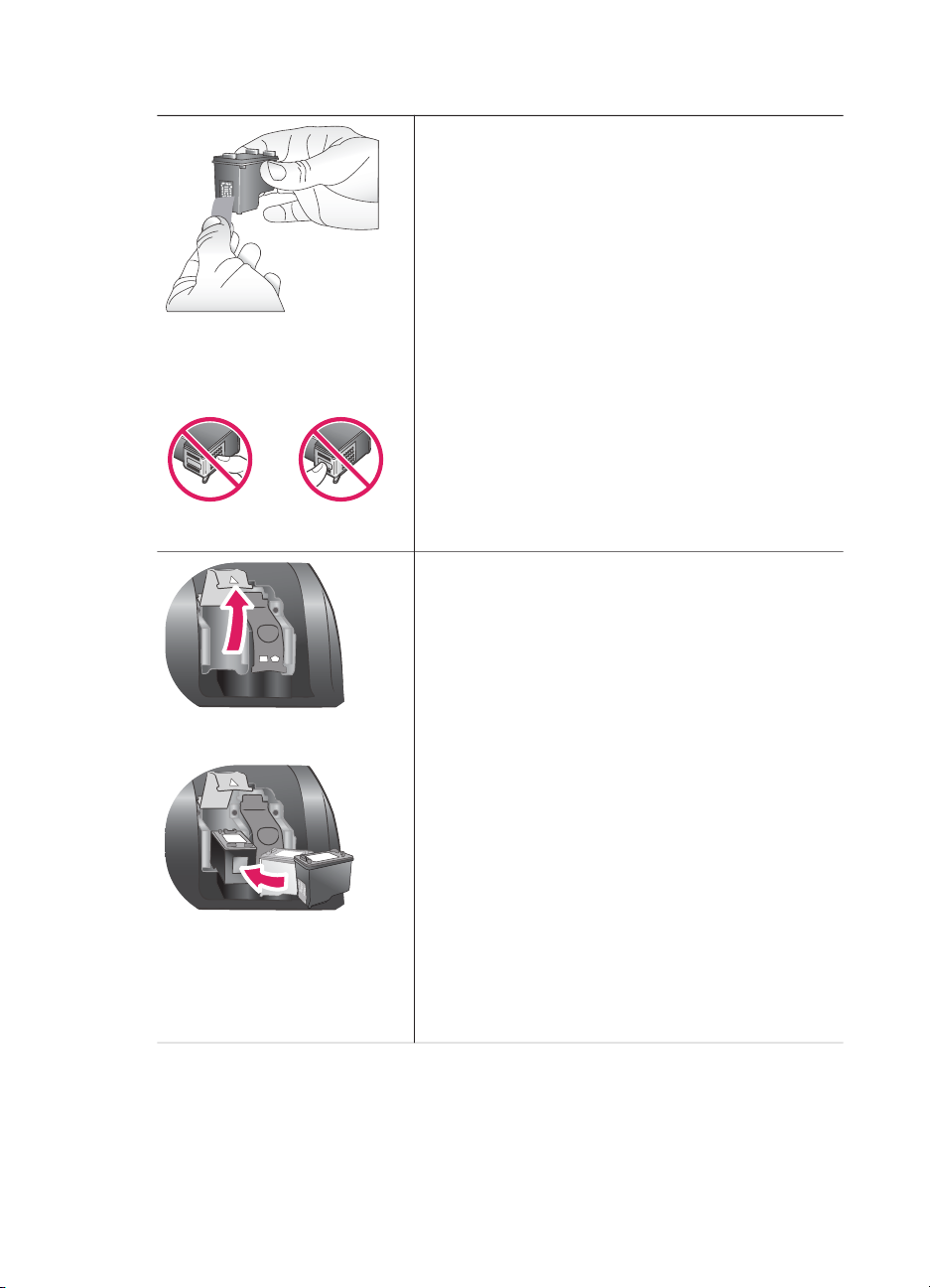
Insertar o sustituir cartuchos de impresión
Preparar la impresora y los cartuchos
1 Asegúrese de que la impresora está
encendida y de que se ha retirado el cartón de
su interior.
2 Levante la cubierta principal de la impresora.
3 Retire la cinta rosa brillante de ambos
cartuchos.
No toque los inyectores de tinta ni los contactos de
Retirar la cinta rosa
color cobre, y no vuelva a pegar la cinta en los
cartuchos.
No tocar aquí
Insertar los cartuchos
1 Si está sustituyendo un cartucho, presione
hacia abajo y tire hacia fuera de la cubierta del
compartimento del cartucho para abrirla y, a
continuación, extraiga el cartucho.
2 Haga coincidir el símbolo de la etiqueta del
cartucho con el compartimento correcto.
Sujete el cartucho con la etiqueta en la parte
superior y deslícelo ligeramente inclinado
hacia arriba en el compartimento, de modo
que se inserten primero los contactos de color
cobre. Presione el cartucho hasta que encaje
en su sitio.
3 Cierre la cubierta del compartimento del
cartucho.
4 Si es necesario, repita el paso anterior para
instalar el segundo cartucho.
5 Cuando haya terminado de instalar los
cartuchos, cierre la cubierta principal.
Para que la impresora funcione normalmente, debe
instalar ambos cartuchos.
Guía del usuario de HP Photosmart 8100 series 21
